Как осуществить настройку линейного входа?
Ответ мастера:Линейный вход используется в компьютере для того, чтобы подключать к нему микрофон. Если вы планируете использовать микрофон в качестве переговорного устройства или устройства записи звука, то вам потребуется правильно настроить его. Настройка осуществляется при и помощи стандартных утилит, имеющихся в любой версии ОС.
Прежде всего, необходимо проверить драйвера на звуковую карту. Они должны быть корректно установлены и иметь актуальную версию. В противном случае вам просто не удастся подключить микрофон. Для этого нужно открыть «Диспетчер устройств» и найти там свою звуковую карту. Если она работает нормально, значит, драйвер установлен правильно.
Если драйвера отсутствуют, мастер предложит вам произвести их установку. Для этого вам необходимо поместить в привод диск с программным обеспечением или указать путь к папке, где храниться установочный файл драйверов. Также для поиска вы можете использовать интернет. После того, как драйвера будут успешно установлены, вам понадобиться перезагрузка компьютера.
Найдите на вашей звуковой карте разъем, в который вы будете подключать микрофон. По стандарту, он должен быть окрашен в розовый цвет. Рядом с ним должен быть рисунок микрофона. Если обозначения нет, попробуйте найти схему вашего устройства, на которой он будет отмечен. Подключите в него устройство, и проверьте, работает ли оно. Далее, вам потребуется произвести настройку линейного входа.
На «Панели инструментов» найдите пункт «Звуки и аудиоустройства». Чтобы приступить к настройке, зайдите во вкладку «Аудио». В разделе записи звука найдите то устройство, которое вы недавно подсоединили и откройте меню его громкости. Выполните настройку микшера и микрофона по своему желанию. На вкладке меню «Дополнительное» найдите пункт, который отвечает за увеличение чувствительности микрофона. Установите там галочку и настройте тембр вашего устройства. Обратите внимание на то, что чем больше будет чувствительность, тем лучше будет качество звука, но тем больше посторонних шумов будет принимать микрофон.
Если вы планируете использовать микрофон через специальную программу, то вам понадобиться настроить его непосредственно в самой программе. Для этого запустите приложение, обязательно подключите микрофон. В главном меню найдите пункт «Настройка» и откройте окно настройки. Каждая программа предлагает своим пользователям особые возможности настройки, но основные параметры должны быть одинаковыми как для стандартных, так и для специальных утилит.
И главное, перед настройкой обязательно проверьте работоспособность микрофона и состояние его кабеля.
Для чего нужен линейный вход
Линейный вход — это аналоговый вход акустического сигнала, не требующий дополнительной обработки. Этот разъем в персональном компьютере предназначен для подключения акустического оборудования, такого, как CD- и DVD-проигрыватели, магнитолы и пр.
Линейный вход (стерео) — это стандартный интерфейс, предназначенный для приема аналоговых сигналов от различных аудиоустройств. Данный разъем используют для подключения приборов, у которых предусмотрен линейный выход. То есть это вход устройства, у которого входной уровень сигнала пропорционален выходному уровню того прибора, с которым происходит соединение. Используются эти разъемы для подключения к звуковой карете гитары, радиоприемника, CD-плеера и др., выходной сигнал которых не требует дополнительной обработки.
Конструктивное исполнения разъемов
На звуковых картах персональных компьютеров линейный вход представлен разъемом типа «джек» («мама») голубого цвета. Располагается это гнездо на панели в задней части системного блока. У большинства ноутбуков линейный вход отсутствует, но есть гнезда для подключения микрофона и наушников. Располагаются они обычно на передней или левой боковой панели ноутбука.
Если вы подключаете к своему ПК внешнее устройство, чтобы переписать звук, для этого потребуется произвести определенную настройку. Эту процедуру можно выполнить при помощи стандартных утилит, которые есть в каждой операционной системе, либо с помощью профессионального программного обеспечения.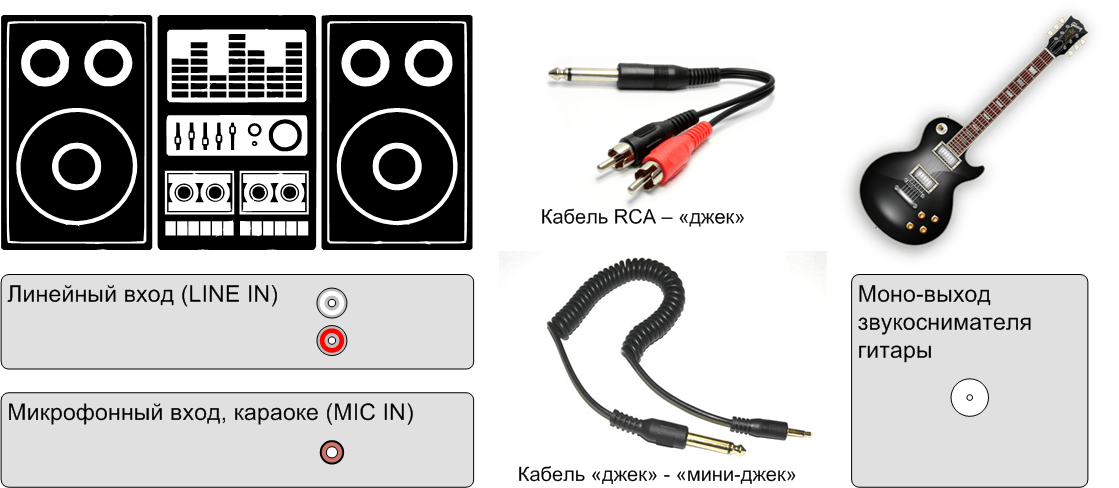
Такой вопрос очень часто можно услышать от людей, мало интересующихся музыкой. Однако любой меломан знает: благодаря такому входу можно подключить колонки к DVD-проигрывателю, домашнему кинотеатру или персональному компьютеру в многоканальном режиме (стандарт 5,1 либо 7,1), что обеспечит качественное объемное звучание. Устройство, к которому подключаются колонки, должно иметь встроенный декодер для многоканального звука и, соответственно, нужные разъемы.
Подведя итог, отметим, что система разъемов, соответствующих линейному входу и выходу, позволяет создавать целую сеть различных акустических приборов, которые будут работать совместно. Они способны дополнять друг друга и усиливать акустические сигналы.
Линейный вход — это аналоговый вход акустического сигнала, не требующий дополнительной обработки. Этот разъем в персональном компьютере предназначен для подключения акустического оборудования, такого, как CD- и DVD-проигрыватели, магнитолы и пр.
Линейный вход (стерео) — это стандартный интерфейс, предназначенный для приема аналоговых сигналов от различных аудиоустройств. Данный разъем используют для подключения приборов, у которых предусмотрен линейный выход. То есть это вход устройства, у которого входной уровень сигнала пропорционален выходному уровню того прибора, с которым происходит соединение.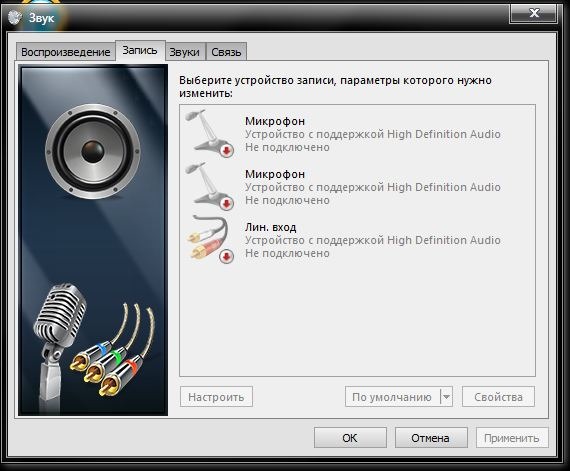 Используются эти разъемы для подключения к звуковой карете гитары, радиоприемника, CD-плеера и др., выходной сигнал которых не требует дополнительной обработки.
Используются эти разъемы для подключения к звуковой карете гитары, радиоприемника, CD-плеера и др., выходной сигнал которых не требует дополнительной обработки.
Конструктивное исполнения разъемов
На звуковых картах персональных компьютеров линейный вход представлен разъемом типа «джек» («мама») голубого цвета. Располагается это гнездо на панели в задней части системного блока. У большинства ноутбуков линейный вход отсутствует, но есть гнезда для подключения микрофона и наушников. Располагаются они обычно на передней или левой боковой панели ноутбука.
Если вы подключаете к своему ПК внешнее устройство, чтобы переписать звук, для этого потребуется произвести определенную настройку. Эту процедуру можно выполнить при помощи стандартных утилит, которые есть в каждой операционной системе, либо с помощью профессионального программного обеспечения. В первую очередь проверьте драйвера на вашу звуковую карту. Очень часто бывает, что они установлены некорректно. Для этого зайдите в «Диспетчер устройств» и найдите там свою звуковую карту. Если она функционирует нормально, значит, драйвера установлены правильно. Если нет, то необходимо провести установку заново. Вставьте штекер подключаемого устройства в линейный вход (голубой) звуковой карты. После этого через «Панель инструментов» зайдите в «Звуки и аудиоустройства» и выберите вкладку «Аудио». Далее в разделе записи следует найти подключенное устройство и открыть его меню громкости. После чего высветятся микшеры для настройки. Установите их по своему предпочтению. Все, можно приступать к захвату звука.
Такой вопрос очень часто можно услышать от людей, мало интересующихся музыкой. Однако любой меломан знает: благодаря такому входу можно подключить колонки к DVD-проигрывателю, домашнему кинотеатру или персональному компьютеру в многоканальном режиме (стандарт 5,1 либо 7,1), что обеспечит качественное объемное звучание. Устройство, к которому подключаются колонки, должно иметь встроенный декодер для многоканального звука и, соответственно, нужные разъемы.
Подведя итог, отметим, что система разъемов, соответствующих линейному входу и выходу, позволяет создавать целую сеть различных акустических приборов, которые будут работать совместно. Они способны дополнять друг друга и усиливать акустические сигналы.
Линейный вход – это аналоговый вход акустического сигнала, не требующий дополнительной обработки. Этот разъем в персональном компьютере предназначен для подключения акустического оборудования, такого, как CD- и DVD-проигрыватели, магнитолы и пр.
Линейный вход (стерео) – это стандартный интерфейс, предназначенный для приема аналоговых сигналов от различных аудиоустройств. Данный разъем используют для подключения приборов, у которых предусмотрен линейный выход. То есть это вход устройства, у которого входной уровень сигнала пропорционален выходному уровню того прибора, с которым происходит соединение. Используются эти разъемы для подключения к звуковой карете гитары, радиоприемника, CD-плеера и др., выходной сигнал которых не требует дополнительной обработки.
Конструктивное исполнения разъемов
На звуковых картах персональных компьютеров линейный вход представлен разъемом типа «джек» («мама») голубого цвета. Располагается это гнездо на панели в задней части системного блока. У большинства ноутбуков линейный вход отсутствует, но есть гнезда для подключения микрофона и наушников. Располагаются они обычно на передней или левой боковой панели ноутбука.
Если вы подключаете к своему ПК внешнее устройство, чтобы переписать звук, для этого потребуется произвести определенную настройку. Эту процедуру можно выполнить при помощи стандартных утилит, которые есть в каждой операционной системе, либо с помощью профессионального программного обеспечения. В первую очередь проверьте драйвера на вашу звуковую карту. Очень часто бывает, что они установлены некорректно. Для этого зайдите в «Диспетчер устройств» и найдите там свою звуковую карту. Если она функционирует нормально, значит, драйвера установлены правильно. Если нет, то необходимо провести установку заново. Вставьте штекер подключаемого устройства в линейный вход (голубой) звуковой карты. После этого через «Панель инструментов» зайдите в «Звуки и аудиоустройства» и выберите вкладку «Аудио». Далее в разделе записи следует найти подключенное устройство и открыть его меню громкости. После чего высветятся микшеры для настройки. Установите их по своему предпочтению. Все, можно приступать к захвату звука.
Если нет, то необходимо провести установку заново. Вставьте штекер подключаемого устройства в линейный вход (голубой) звуковой карты. После этого через «Панель инструментов» зайдите в «Звуки и аудиоустройства» и выберите вкладку «Аудио». Далее в разделе записи следует найти подключенное устройство и открыть его меню громкости. После чего высветятся микшеры для настройки. Установите их по своему предпочтению. Все, можно приступать к захвату звука.
Такой вопрос очень часто можно услышать от людей, мало интересующихся музыкой. Однако любой меломан знает: благодаря такому входу можно подключить колонки к DVD-проигрывателю, домашнему кинотеатру или персональному компьютеру в многоканальном режиме (стандарт 5,1 либо 7,1), что обеспечит качественное объемное звучание. Устройство, к которому подключаются колонки, должно иметь встроенный декодер для многоканального звука и, соответственно, нужные разъемы.
Подведя итог, отметим, что система разъемов, соответствующих линейному входу и выходу, позволяет создавать целую сеть различных акустических приборов, которые будут работать совместно. Они способны дополнять друг друга и усиливать акустические сигналы.
Линейный вход – это аналоговый вход акустического сигнала, не требующий дополнительной обработки. Этот разъем в персональном компьютере предназначен для подключения акустического оборудования, такого, как CD- и DVD-проигрыватели, магнитолы и пр.
Линейный вход (стерео) – это стандартный интерфейс, предназначенный для приема аналоговых сигналов от различных аудиоустройств. Данный разъем используют для подключения приборов, у которых предусмотрен линейный выход. То есть это вход устройства, у которого входной уровень сигнала пропорционален выходному уровню того прибора, с которым происходит соединение. Используются эти разъемы для подключения к звуковой карете гитары, радиоприемника, CD-плеера и др., выходной сигнал которых не требует дополнительной обработки.
Конструктивное исполнения разъемов
На звуковых картах персональных компьютеров линейный вход представлен разъемом типа «джек» («мама») голубого цвета. Располагается это гнездо на панели в задней части системного блока. У большинства ноутбуков линейный вход отсутствует, но есть гнезда для подключения микрофона и наушников. Располагаются они обычно на передней или левой боковой панели ноутбука.
Располагается это гнездо на панели в задней части системного блока. У большинства ноутбуков линейный вход отсутствует, но есть гнезда для подключения микрофона и наушников. Располагаются они обычно на передней или левой боковой панели ноутбука.
Если вы подключаете к своему ПК внешнее устройство, чтобы переписать звук, для этого потребуется произвести определенную настройку. Эту процедуру можно выполнить при помощи стандартных утилит, которые есть в каждой операционной системе, либо с помощью профессионального программного обеспечения. В первую очередь проверьте драйвера на вашу звуковую карту. Очень часто бывает, что они установлены некорректно. Для этого зайдите в «Диспетчер устройств» и найдите там свою звуковую карту. Если она функционирует нормально, значит, драйвера установлены правильно. Если нет, то необходимо провести установку заново. Вставьте штекер подключаемого устройства в линейный вход (голубой) звуковой карты. После этого через «Панель инструментов» зайдите в «Звуки и аудиоустройства» и выберите вкладку «Аудио». Далее в разделе записи следует найти подключенное устройство и открыть его меню громкости. После чего высветятся микшеры для настройки. Установите их по своему предпочтению. Все, можно приступать к захвату звука.
Такой вопрос очень часто можно услышать от людей, мало интересующихся музыкой. Однако любой меломан знает: благодаря такому входу можно подключить колонки к DVD-проигрывателю, домашнему кинотеатру или персональному компьютеру в многоканальном режиме (стандарт 5,1 либо 7,1), что обеспечит качественное объемное звучание. Устройство, к которому подключаются колонки, должно иметь встроенный декодер для многоканального звука и, соответственно, нужные разъемы.
Подведя итог, отметим, что система разъемов, соответствующих линейному входу и выходу, позволяет создавать целую сеть различных акустических приборов, которые будут работать совместно. Они способны дополнять друг друга и усиливать акустические сигналы.
Если вы не каждый день сталкиваетесь с магнитолами, усилителями и прочей звуковоспроизводящей техникой то у вас вполне может возникнуть вопрос — а что же такое этот самый «линейный выход» на магнитоле, зачем он нужен и какое значение имеет их количество.
Выход линейного уровня предназначен для подключения внешних усилителей звука. Это могут быть усилители на акустику, или активный сабвуфер — для того чтобы передать звук от источника (автомагнитолы) на усилитель используется линейный выход.
Под понятием «линейный выход» подразумевается небалансный тип передачи аудиосигнала в котором используется один сигнальный проводник и земля, в автомобильной электронике используются разъемы RCA (т.н. «колокольчики»). Также подразумевается соответствующий стандарту уровень сигнала. В автомобильных магнитолах этот уровень обычно до 2V, некоторые аппараты (высокого класса) имеют уровень сигнала до 4.5-5V. Уровень сигнала на линейном выходе в автомобильной электронике имеет серьезное значение, ведь автомобиль является источником огромного количества помех и чем будет выше уровень полезного сигнала, передаваемого по межкомпонентным кабелям, тем меньше будут слышны помехи, наводящиеся от электронных систем автомобиля.
Чем выше уровень сигнала на линейном выходе — тем лучше, не зря все автомагнитолы высокого класса имеют линейный выход с высоким уровнем и это особо подчеркивается в технических характеристиках.
Сколько должно быть линейных выходов у автомагнитолы?
Действительно, если вы выбираете автомагнитолу то в технических характеристиках можете прочитать о количестве линейных выходов которое бывает различным, например одна пара, две пары, три пары. Чем дороже магнитола тем больше линейных выходов обычно она имеет «на борту». Сколько же их должно быть?
- Одна пара. Обычно есть во всех даже самых недорогих магнитолах. Чаще всего используется для подключения сабвуфера. Хорошо, когда магнитола с одной парой линейных выходов умеет управлять уровнем этого выхода (для регулировки сабвуфера), если есть встроенный фильтр для сабвуфера (LPF) то это вообще отлично.
- Две пары. Обычно это фронтальные и тыловые выходы для постройки системы с усилением «фронт+саб» или «фронт+тыл». Обычно это магнитолы среднего ценового диапазона, у таких уже есть необходимые настройки для сабвуфера (см.
 выше), вообще отлично когда на фронтальных выходах можно включить фильтр низких частот (HPF).
выше), вообще отлично когда на фронтальных выходах можно включить фильтр низких частот (HPF). - Три пары — это оптимальный вариант для создания полноценной системы с усилителем на всех каналах (фронт+тыл+саб) или даже сложных вариантов с поканальным усилением, если у магнитолы имеется встроенный кроссовер или даже процессор.
Чем больше пар линейных выходов у автомагнитолы тем более навороченную аудиосистему можно будет создать. При покупке определитесь насколько это вам нужно.
Так что покупая автомагнитолу определитесь, какие усилители вы будете к ней подключать в дальнейшем. Если усилители не планируются то иметь в запасе хотя бы один линейный выход для подключения сабвуфера все равно неплохо. А вдруг все-таки захочется саб поставить?
Если у вашей автомагнитолы нет линейного выхода то скорее всего она либо очень дешевая либо это заводская магнитола. Если выхода нет но он очень нужен то тут есть два варианта — один правильный а другой простой.
Правильный вариант — «выпаять» линейные выхода, т.е. разобрать магнитолу и вывести сигнал из неё после предварительного усилителя и до микросхемы усилителя мощности. Это под силу не каждому, тут надо иметь понимание схемотехники магнитолы и хотя бы уметь держать в руках паяльник. Можно также обратиться к специалисту.
Простой вариант — использовать конвертер высокого уровня сигнала в линейный. Такое решение вполне подойдет если вам нужно подключить например активный сабвуфер к штатной магнитоле, без особых претензий к качеству, потому как это не бескомпромиссное решение с точки зрения качества звука.
Что делать если у магнитолы не хватает линейных выходов?
Бывает так что у вашей автомагнитолы только одна пара линейных выходов а вам нужно больше. Например у вас уже подключен усилитель на передние динамики а хочется установить еще и сабвуфер с усилителем но нет желания менять магнитолу. Тут есть два варианта:
- Вывести дополнительную пару линейных выходов из магнитолы (см.
 выше), требует понимания того что делаешь или лучше обратитесь к мастеру.
выше), требует понимания того что делаешь или лучше обратитесь к мастеру. - Взять так называемый Y-разветвитель. Это простой провод-разветвитель, есть два их вида и выглядят они как-то так:
Y-разветвитель (1 «мама» — 2 «папы»)
Y-разветвитель (1″папа» — 2″мамы»)
Первый вариант (1 мама и два папы) чаще используется когда вы устанавливаете четырехканальный усилитель. Вы берете один межкомпонентный провод («линейный провод», «межблочный провод», «линейку», «колокольчики») и подключаете к магнитолы и протягиваете в багажник. В багажнике вы берете этот Y-разветвитель и у вас таким образом появляется две пары линейных выходов вместо одной.
Второй вариант (1 папа и две мамы) используется чаще когда вам нужно подключить два отдельных компонента, например усилитель и активный сабвуфер. Тогда вы подключаете Y-разветвитель к магнитоле и берете уже два межкомпонентных провода, протягиваете туда куда вам нужно. То что у вас будет два провода позволит разместить компоненты в багажнике так как вам удобно — один в одном углу а другой в противоположном например. В данном варианте минус тот что придется купить два RCA-кабеля вместо одного.
Нельзя забывать что при использовании Y-разветвителей сигнал вы будете получать с одного выхода, поэтому с магнитолы не будет настройки фронт-тыл или фронт-сабвуфер!
Электрогитару в линейный вход
Недавно (2 месяца назад) купил электрогитару. Пока учусь играть. Подключаю гитару напрямую в ESI Juli@, включаю виртуальный процессор (AmpliTube, Guitar Rig) и играю. Звук мне нравится, фон бывает небольшой, но я его гасю гейтами в этих программах.
Но вот сегодня мне сказали, что дескать в Джулии линейные входы и гитару в них пихать не желательно. Я сразу задался вопросом «Почему?» и полез по форумам:)
Вот и пойми их:) кто как пишет. А мне всё же интересно узнать Ваше мнение, особенно Steph. Продолжать ли так играть/в будущем записывать (я знаю, что лучше снимать микрофоном с комбика, но никак мне это), либо попробовать через микшер (на котором всё равно одни линейные и микрофонный входы), либо что-то ещё. Особенно не хотелось бы ничего спалить:D
Особенно не хотелось бы ничего спалить:D
И что значит активная гитара?
Привет, Metalmih.
Всё правильно ты делаешь. Электро гитару, напрямую — обязательно подключать только в линейный вход. А так же бас гитару.
А что бы развеять вопросы нужно понять в чем разница, между Line In и Mic In. (скоро отпишусь)
Mic level, Line level и Speaker level сигналы, в чем разница и как правильно подключать
(статья в процессе написания, все замечания, исправления и вопросы — в этой теме)
Mic level, Line level и Speaker level сигналы, в чем разница и как правильно подключать
Не буду вдаваться в термины, постараюсь объяснить наиболее понятней. Есть линейный вход, а есть. микрофонный? Просто не очень разбираюсь в переводах на русский. Но допустим линейный вход — Line IN, микрофонный — Mic IN.
Mic-Level
Представь обычный микрофон, мы подключаем его к усилителю, говорим что то и слышим себя. Обычный микрофон, без дополнительного подключения к электричеству — улавливает какие то вибрации (она же энергия, она же — сигнал) и передает это по проводам на усилитель. Но этот сигнал на столько слабый, что подключив микрофон без усилителя — напрямую к колонкам — мы ничего не услышим. Назовём этот сигнал — микрофонным. Если измерить его voltage, хороший микрофонный сигнал будет равнятся примерно 0.014V (14 миливольт).
Как я написал выше, если бы мы подключили к колонкам провода с микрофонным сигналом в 0.014V, вряд ли бы что то услышали, но усилив этот сигнал, приблизительно в 1000 раз, мы получим line level сигнал, которого достаточно, что бы слушать музыку в наушниках или на маленьких колонках. Линейный сигнал профессионального аудио, в среднем равен 1.228V (RMS) и доходит до 1.737V на пиках (PK).
Line vs Mic
После того, как мы поняли различие Line и Mic сигналов, на примерах разберём как они используются. Для дополнительно сравнения, вернемся к параметрам и сравним сигналы в dBV — Line level -10dBV, Mic level -60dBV. За правило это не стоит брать, т.к. многое зависит от типов преампа, а так же от микрофонов. Конденсерные микрофоны, требует наличие фантомного питания для своей работы +48V, что добавляет микрофону больше чувствительности и громкости, питание подается на сам микрофон, поэтому нужно точно знать, какие микрофоны требуют Phantom power, а какие нет.
За правило это не стоит брать, т.к. многое зависит от типов преампа, а так же от микрофонов. Конденсерные микрофоны, требует наличие фантомного питания для своей работы +48V, что добавляет микрофону больше чувствительности и громкости, питание подается на сам микрофон, поэтому нужно точно знать, какие микрофоны требуют Phantom power, а какие нет.
Синтезаторы, электро гитары, turntables, преампы, а так же аппаратура на выходе которой установлен RCA коннектор (обычно это DJ аппаратура) — передают line level signal и должны подключаться только в Line IN.
Микрофоны, пассивные пикапы (такие находятся в акустических инструментах, гитарах) — должны усиливаться преампом до line level сигналав и подключаются в Mic IN.
Подключив по ошибке линейный сигнал в микрофонный вход, мы получим массивную овермодуляцию и есть шанс сжечь преамп. Вспомним что mic level усиливается примерно в 1000 раз, что бы достичь line level. А подключив наоборот, это всё равно что подать 220volt на 3-ёх вольтный ipod. Более новые модели аудио аппаратуры, снабжены фильтрами, которые на входе могут определять Line/mic сигналы и при ошибочном подключении они не пропустят высокое напряжение дальше, но не стоит этим пользоваться и лучше делать всё предварительно проверив.
Кабели XLR, TRS и RCA
Как написано выше — кабели RCA используется для Line level сигнала, часто эти коннекторы можно встретить на бытовой аппаратуре: TV, DVD, DJ аппаратуре, на выходе звуковых карт и на входе активных аудио мониторов.
TRS коннекторы чаще всего используется для передачи line level сигналов в профессиональной аудио аппаратуре, эффекты для гитар, рэки, комутационные панели студий, т.к. в них встроенна специальная медная обмотка для экранирования (защиты) сигнала от посторонних помех (магнитные поля, высокие напряжения другой аппаратуры и т.д.). Бывают бюджетные варианты, более дешёвые, как и наоборот — например, с позолоченными коннекторами. Редко, но некоторые микрофоны подключаются с помощью TRS (в основном караоке)
XLR — считаются самые качественные кабели и коннекторы для передачи Mic сигнала. В виду своего слабого напряжения, этот сигнал чаще всего страдает от помех, которые вызваны усилителями на студии или на концертах. Стандартный кабель XLR состоит из трех проводов и предназначен для моно сигнала. 1 провод, является землёй (ground) и соединяет корпус микрофона и корпус микшерной консоли, который в свое время соединен с основным заземлением студии. Остальные 2 провода — передают один и тот же моно сигнал, но в противоположных фазах. Если фаза одного сигнала равна 0 градусам, то второй будет 180. (тут я могу ошибаться), но смысл в том, что на выходе, даже если сигнал и был повреждён какими то помехами — процедура сравнения фаз, в любом случае выдаст нам точный результат без помех. Кому интересно как физически это происходит — поищите информацию про XLR кабели. Поэтому очень важно при записи использовать качественные XLR кабели и коннекторы.
В виду своего слабого напряжения, этот сигнал чаще всего страдает от помех, которые вызваны усилителями на студии или на концертах. Стандартный кабель XLR состоит из трех проводов и предназначен для моно сигнала. 1 провод, является землёй (ground) и соединяет корпус микрофона и корпус микшерной консоли, который в свое время соединен с основным заземлением студии. Остальные 2 провода — передают один и тот же моно сигнал, но в противоположных фазах. Если фаза одного сигнала равна 0 градусам, то второй будет 180. (тут я могу ошибаться), но смысл в том, что на выходе, даже если сигнал и был повреждён какими то помехами — процедура сравнения фаз, в любом случае выдаст нам точный результат без помех. Кому интересно как физически это происходит — поищите информацию про XLR кабели. Поэтому очень важно при записи использовать качественные XLR кабели и коннекторы.
Speaker level и система PA
(немного offtop)
PA System (public address system) — это система электронного усиления, состоящая из микшерной консоли, усилителя и колонок, используется для усиления исходного сигнала. Будь то публичное выступление, воспроизведение музыки в баре, использование в аудитории и т.п.
Не путать с Sound reinforcement system, это совсем другая технология, с другими возможностями и целями. Используется на крупных концертах и не ограничивается простым воспроизведением. Хотя суть не в этом, т.к. это такой же спор, как о качестве звука digital vs analog.
Speaker level — это сигнал, усиленный с line level ещё в сотню-тысячу раз, с использованием мощных усилителей. Тот сигнал, который мы слышим в машине, в колонках телевизора, в аудио мониторах, в гитарном кабинете и т.д.
В чём разница между микрофонным и линейным уровнем аудиосигнала?
В чём разница между микрофонным и линейным уровнем аудиосигнала?
Вы не знаете, в чём разница между линейным и микрофонным уровнями? Что ж, вы не одиноки. Нас часто просят объяснить разницу. Говоря простым языком, они оба относятся к уровню напряжения аудиосигнала.

Проводные и беспроводные микрофоны обычно подключаются к входам для микрофона, тогда как большинство других аудиоустройств используют линейный сигнал. (Через минуту мы узнаем, какие уровни у сигналов инструментов и для громкоговорителей). Напряжение у сигналов каждого типа сильно отличается друг от друга, поэтому важно знать эту разницу.
Микрофонный уровень или уровень сигнала микрофона соответствует напряжению, генерируемому микрофоном при воздействии на него звуковых волн, обычно это лишь тысячные доли вольта. Это напряжение зависит от громкости звука и расстояния от источника звука. Из четырех основных типов аудиосигналов, микрофонный сигнал имеет самый слабый уровень и требует предварительного усилителя, чтобы довести его до линейного уровня. Уровень сигнала микрофона обычно указывается в децибелах и находится в диапазоне от -60 до -40 дБн. (дБн и дБВ – единицы измерения сигнала в децибелах относительно напряжения).
Несколько типов устройств используются для усиления сигналов с микрофонным уровнем до линейного уровня. Микшеры, вероятно, являются наиболее популярным оборудованием, так как они позволяют объединять несколько сигналов и передавать их на один выход. Но предусилители и микрофонные усилители выполняют эту работу так же хорошо и поставляются в виде одноканальных или многоканальных устройств.
Напряжение линейного сигнала составляет приблизительно 1 вольт, что примерно в 1000 раз выше сигнала микрофона, поэтому для их подключения обычно используют другой вход. Этот сигнал передаётся от предусилителя на усилитель, к выходу которого подключены громкоговорители.
Существует два стандартных линейных уровня:
- -10 дБВ для потребительских устройств (таких как MP3 и DVD проигрыватели)
- +4дБн для профессионального оборудования (микшерные пульты и оборудование для обработки сигналов)
Два других типа звуковых сигналов, с которыми вы столкнётесь имеют уровни инструментов и громкоговорителей.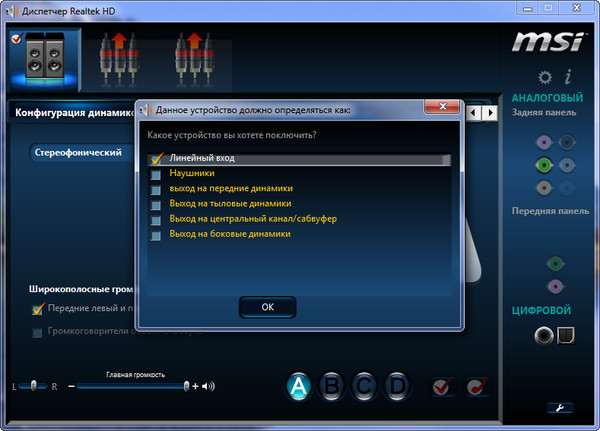 Для сигналов инструментов (например, электро или бас-гитара), как и для микрофонных, требуется предварительное усиление до линейного уровня. Выходные сигналы усилителей имеют ещё более высокие уровни напряжения, чем линейный вход. Для точной передачи такого сигнала требуются специальные кабели.
Для сигналов инструментов (например, электро или бас-гитара), как и для микрофонных, требуется предварительное усиление до линейного уровня. Выходные сигналы усилителей имеют ещё более высокие уровни напряжения, чем линейный вход. Для точной передачи такого сигнала требуются специальные кабели.
Линейный вход (Line In) — это вход любого устройства (не только электронного), у которого уровень выходного сигнала пропорционален уровню входного. Иными словами, это вход, попадая в который сигнал (по умолчанию) почти никак не обрабатывается. На звуковых картах компьютеров линейный вход обычно представляет собой разъем типа «джек» голубого цвета. Используется для подключения к звуковой карте гитары, CD плеера, радиоприемника и прочих устройств, сигнал на выходе которых не нуждается в дополнительной обработке.
— установлены ли драйвера на вашу звуковую карту?
— задан ли линейный вход как линейный (для некоторых утилит звуковых карт)?
— выведена ли его громкость в микшере?
 Он располагается по адресу:Для Windows XP: Пуск > Настройка > Панель управления > Звуки и аудио устройства > вкладка: Громкость > Дополнительно…
Он располагается по адресу:Для Windows XP: Пуск > Настройка > Панель управления > Звуки и аудио устройства > вкладка: Громкость > Дополнительно…Откроется окно системного микшера. Найдите надпись «Лин. вход». Под ней вы увидите шкалу громкости и окошко для галочки с надписью «Выкл». Галку рядом с этой надписью необходимо снять, а ползунок громкости подвинуть на необходимый вам уровень громкости.Для Windows 7: Пуск > Панель управления > Оборудование и звук > под надписью «Звук» нажать: «настройка громкости». Далее под надписью «Линейный вход» поднять ползунок громкости до необходимого уровня. Совет добавлен 10 января 2012 Совет 2: Как вывести линейный вход Добавление линейного входа к аудиоустройству позволит использовать его в качестве активной акустической системы для компьютера. Вы сможете прослушивать сигнал со звуковой карты, например, через приемник или магнитолу.
Линейный вход (Line In) — это вход всякого устройства (не только электронного), у которого ярус выходного сигнала пропорционален ярусу входного. Иными словами, это вход, попадая в тот, что сигнал (по умолчанию) примерно никак не обрабатывается. На звуковых картах компьютеров линейный вход обыкновенно представляет собой разъем типа «джек» голубого цвета. Применяется для подключения к звуковой карте гитары, CD плеера, радиоприемника и прочих устройств, сигнал на выходе которых не нуждается в дополнительной обработке.
1. Линейный вход обыкновенно включен по умолчанию, а если при подключении устройства вы не слышите звука, то необходимо удостовериться в дальнейшем:- установлены ли драйвера на вашу звуковую карту?- задан ли линейный вход как линейный (для некоторых утилит звуковых карт)?- выведена ли его громкость в микшере?
2. Что касается драйверов, то они обязаны поставляться на диске совместно со звуковой картой, либо быть предустановленны на вашем компьютере (если он новейший). В другом случае, надобно узнать модель звуковой карты и загрузить нужный драйвер из Интернета.
3. Для некоторых изготовителей оборудования, совместно с драйверами устанавливаются особые утилиты, расширенные аналоги микшера Windows. Скажем, Realtek. В таких случаях надобно запустить данную программу и посмотреть, активирован ли линейный вход. Ярлык этой программы, как водится, находится в системном трее рядом с часами. В открывшемся окне настроек, следует поставить галочку либо нажать кнопку «включить» рядом с иконкой линейного входа (голубой вход). Позже этого, он должен включиться. В этой же программе откройте микшер либо перейдите в соответствующий раздел настроек. Тут необходимо посмотреть, дабы регулятор громкости, соответствующий линейному входу, был поднят. В отвратном случае, поднять его.
4. Если у вас не установлено дополнительных утилит, либо вы не знаете, как их запустить, дозволено воспользоваться системным микшером. Он располагается по адресу:Для Windows XP: Пуск > Настройка > Панель управления > Звуки и аудио устройства > вкладка: Громкость > Дополнительно…Откроется окно системного микшера. Обнаружьте надпись «Лин. вход». Под ней вы увидите шкалу громкости и окошко для галочки с надписью «Выкл». Галку рядом с этой надписью нужно снять, а ползунок громкости подвинуть на нужный вам ярус громкости.Для Windows 7: Пуск > Панель управления > Оборудование и звук > под надписью «Звук» нажать: «настройка громкости». Дальше под надписью «Линейный вход» поднять ползунок громкости до нужного яруса.
Добавление линейного входа к аудиоустройству дозволит применять его в качестве энергичной акустической системы для компьютера. Вы сумеете прослушивать сигнал со звуковой карты, скажем, через приемник либо магнитолу.
1. Отключите устройство, которое вы хотите превратить в компьютерные колонки, от сети. Откройте его корпус. Просверлите в задней стенке отверстие для кабеля, по которому будет подаваться звуковой сигнал.
2. Возьмите наушники, у которых испорчены динамики, но цел кабель. Отрежьте динамики, а идущие к ним провода залудите. Не используйте для их зачистки зажигалку либо ножик — в первом случае они могут перестать лудиться, а во втором окажутся повреждены. Прижмите их к деревянной дощечке паяльником, богато покрытым канифолью, и изоляция будет снята с проводов без их повреждения. Позже этого залудите их обыкновенным образом.
Отрежьте динамики, а идущие к ним провода залудите. Не используйте для их зачистки зажигалку либо ножик — в первом случае они могут перестать лудиться, а во втором окажутся повреждены. Прижмите их к деревянной дощечке паяльником, богато покрытым канифолью, и изоляция будет снята с проводов без их повреждения. Позже этого залудите их обыкновенным образом.
3. Проденьте кабель через отверстие в корпусе, проделанное в ходе выполнения первого шага. С внутренней стороны завяжите его узлом, дабы нечаянно не выдернуть. Оставьте при внутри остаток кабеля довольной длины. Желтые либо серые провода объедините совместно и подключите к всеобщему проводу аудиоустройства. Обнаружьте в нем регулятор громкости. Подключите синий либо зеленый провод к входу регулятора громкости одного из каналов через конденсатор на 0,1 микрофарады, а оранжевый либо алый — через такой же конденсатор к входу регулятора иного канала. Если устройство монофоническое, подключите только один из проводов, а 2-й изолируйте (либо даже не зачищайте и не лудите). Конденсатор в этом случае потребуется только один.
4. Соберите аудиоустройство, установите регулятор громкости на нуль, подключите его к компьютеру и сети, запустите проигрывание какого-нибудь звука, позже чего регуляторов установите желаемую громкость. На самом устройстве выберите режим, при котором усилитель включен, но какой-нибудь сигнал от встроенных источников на него не поступает. Если монитор трубочный, а динамики приемника либо магнитолы не имеют магнитной экранировки, установите прибор подальше от монитора. Также не располагайте рядом с ним магнитные носители информации.
Видео по теме
Обратите внимание!
Не работайте под напряжением.
Аудиокарта — это устройство для ввода/вывода звука (аналогового сигнала) на/с компьютера.
Если Вы начали читать с этой страницы, то советую прочесть с начала весь цикл статей об аудиокартах.
Следует различать разъемы и входы.
Разъем — это гнездо, расположенное на самой звуковой карте, либо выведенное на небольшом куске кабеля из карты. Чаще всего один разъем обеспечивает подключение к одному входу или выходу звуковой карты. Однако, количество разъемов звуковой платы не всегда совпадает с количеством входов и/или выходов, которые видны в операционной системе или в настройках музыкального редактора.
Это происходит по причине того, что физический вход звуковой карты может переключаться между разъемами линейного и микрофонного входов. Вы не сможете одновременно писать и микрофон, и линейных вход, а только по очереди.
На рисунке показан один монофонический канал аналогово-цифрового преобразователя звуковой карты. После АЦП оцифрованный сигнал поступает в компьютер, в музыкальный редактор.
RCA ( тюльпан )
TRS 1/4″ ( большой джек )
TRS 1/8″ ( мини джек )
XL R
Иногда один разъем обеспечивает подключение к одному из нескольких входов. Например, есть совмещенный разъем XLR (профессиональные микрофонные) и TRS ( джек 1/4 » — четверть дюйма ) .
Совмещенный разъем XRL-TRS (комбо)
Этот разъем используется для экономии места и позволяет включать в него либо микрофон, либо синтезатор, либо гитару.
Линейный вход — это вход, позволяющий вводить в звуковую карту сигналы стандартного уровня (около 250 милливольт или 0,25 Вольта). Это выходы микшера, синтезатора, магнитофона, CD- плейера и пр.
Микрофонный вход — это вход звуковой карты, оснащенный микрофонным предусилителем.
Микрофоны могут быть двух типов: динамические и конденсаторные (электретные).
На выходе микрофона сигнал очень слабый, поэтому микрофон, подключенный к линейному входу мы не услышим. В некоторых микрофонах иногда встраивают предусилитель.
В некоторых микрофонах иногда встраивают предусилитель.
Для динамических микрофонов питание не нужно. Любительские электретные микрофоны часто имеют питание от батарейки, размещаемой в самом микрофоне.
Профессиональные конденсаторные микрофоны требуют подачи так называемого фантомного питания 48 В.
Фантомное питание — это подача питающего напряжения по тем же проводам, по которым идет звук.
Поэтому, если Вы собираетесь использовать конденсаторный микрофон, имеется 2 варианта:
1. Покупка аудиокарты с микрофонным входом (со встроенным микрофонным предусилителем), оснащенным фантомным питанием.
2. Если карта имеет только линейные выходы, то придется дополнительно приобрести микрофонный предусилитель, обеспечивающий фантомное питание.
Инструментальный вход (высокоомный или Hi-Z ) — это вход с высоким сопротивлением для подключения гитары или бас-гитары. Повышенное (по сравнению с линейным входом) сопротивление позволяет ему более полноценно согласовываться с гитарными звукоснимателями (равномерность частотной характеристики).
Необходимое количество входов определяется исходя из того, сколько источников звука нужно записывать одновременно. Можно записывать по одному инструменту последовательно, а можно одновременно несколько партий: вокальную группу или аккустическую ударную установку, у которой разные барабаны и тарелки пишутся через несколько отдельных микрофонов.
Линейный выход — это выход, позволяющий выводить из звуковой карты сигналы стандартного уровня (250 милливольт).
Обычно звуковая карта имеет 2 моно линейных выхода или один стерео. Но если Вы будете делать 5.1 / 7.1 — фонограмму, то и количество требуемых линейных выходов может возрастисоответственным образом.
Мониторный выход — это линейный выход на наушники музыканта при записи, или на усилитель концертных мониторов на сцене во время выступления.
Если Вы собираетесь работать со звуковой картой на концерте, то основные линейные выходы подключаются к акустике идущей в зал. Желательно иметь дополнительные мониторные выходы для вывода звука на сцену, чтобы музыканты хорошо слышали, что они играют. Если Вы используете внешний микшерный пульт, то такие выходы могут быть в нем. Тогда в аудиокарте — они излишни.
INSERT — это точки подключения аппаратных внешних модулей обработки звука (ревербератор, вокальные и гитарные процессоры и пр.). Insert представляет собой совокупность выхода звуковой карты на внешний модуль обработки и вход в аудиоплату с модуля обработки (уже обработанный сигнал).
Аналоговые входы и выходы могут быть балансными (симметричными) и не балансными (не симметричными). Балансные входы менее чувствительны к помехам, чем не балансные, поэтому при использовании балансных входов на записи меньше шумов).
— SPDIF — это цифровой вход или выход, позволяющий передавать/получать звук на/с записывающее устройство, другую звуковую карту, внешний ЦАП/АЦП, усилитель или ресивер без потерь качества;
SPDIF м огут быть 2-х типов:
— RCA ( «тюльпан» ) разъем SPDIF .
— кабель и оптический ( FIBER ) разъем SPDIF.
SPDIF пр едназначен для подключения к внешнему высококачественному АЦП/ЦАП или к ресиверу, оснащенному такими входами.
Режимы SPDIF :
— AES/EBU — студийный профессиональный формат передачи цифрового звука;
— PCM — несжатый звуковой поток;
— AC-3, DTS, Dolby Digital — сжатый многоканальный звук. Термин pass-through (транзит) — означает, что звуковая плата без изменения пропускает через себя закодированный (AC-3, DTS, Dolby Digital) многокональный саундтрек к фильму (в той же форме, в которой он записан на DVD ) в ресивер. Декодирование саундтрека производится в ресивере.
Декодирование саундтрека производится в ресивере.
Ц ифровой вход/выход SPDIF может использоваться для синхронизации нескольких аудиокарт . Это необходимо для наращивания количества каналов записи и/или воспроизведения.
Обычно точками подключения INSERT оснащаются либо USB , FireWire- звуковые карты, либо звуковые платы PCI , оснащенные внешними модулями. Через эту точку звук выходит (INSERT out) на внешний модуль обработки, проходит через него и возвращается обратно (INSERT in) в ту же точку подключения.
MIDI вход и выход — это специальные разъемы для подключения MIDI- клавиатуры или синтезатора.
— MIDI ( МИДИ ) вход и выход
На MIDI- в ход звуковой карты поступают команды от миди-клавиатуры (ноту нажать, ноту отпустить, ручку повернуть в положение N и т.д.). С MIDI- в ыхода звуковой карты те же команды идут на аппаратные синтезатор или внешний модуль эффектов, управляемый MIDI -командами;
Word Clock — это входы и выходы предназначенные для синхронизации нескольких звуковых плат. Если Вы планируете работать с многоканальной записью, то, возможно, Вам придется использовать для этого одновременно 2 и более аудиокарт (может одинаковых, а может и разных). Синхронизация возможна с помощью специальных входов и выходов Word Clock (типа байонет) или по SPDIF .
— кабель и разъем Word Clock ( BNC , байонет).
― Spline
Многие из пользователей компьютеров столкнулись с проблемой качественной записи голоса на компьютер. Одними из первых с трудностями при записи голоса встретились те, кто осваивал иностранные языки с помощью мультимедийных курсов и вдруг услышали с динамиков компьютера какой-то неправильный свой же голос, затем и в более ярко выраженном виде эта проблема проявилась при озвучивании фильмов, монтируемых на компьютере. В чем причины этой проблемы?
Дело в том, что параметры микрофонного входа звуковых карт, независимо от их стоимости и характеристик, не изменялись с момента выхода в свет первых звуковых карт. В те далекие по меркам современного компьютеризированного мира времена никому не приходило в голову, что на компьютерах класса IBM PC можно будет создавать хоть что-нибудь приличное с точки зрения звука. Поэтому микрофонный вход был придуман в расчете на самые дешевые конденсаторные микрофоны, причем их питание предусматривалось от звуковой карты и даже сейчас нельзя в принципе подключить стерео микрофоны к звуковой карте, так как один вывод из 3 на микрофонном входе отдан под питание микрофона.
В те далекие по меркам современного компьютеризированного мира времена никому не приходило в голову, что на компьютерах класса IBM PC можно будет создавать хоть что-нибудь приличное с точки зрения звука. Поэтому микрофонный вход был придуман в расчете на самые дешевые конденсаторные микрофоны, причем их питание предусматривалось от звуковой карты и даже сейчас нельзя в принципе подключить стерео микрофоны к звуковой карте, так как один вывод из 3 на микрофонном входе отдан под питание микрофона.
Основной же недостаток микрофонного входа современной звуковой карты – небольшой динамический диапазон и невысокое соотношение сигнал/шум. Именно поэтому проблема приняла, можно сказать, массовое явление после начала столь же массового увлечения видеомонтажом на компьютере. Сотни и тысячи начинающих Эйзенштейнов и Тарковских с удивлением обнаружили, что не могут сколь-нибудь прилично записать свой собственный голос, так как при любой попытке повысить уровень звука с микрофона немедленно появлялись заметные искажения.
Выход, как всегда, находился, но назвать его приемлемым нельзя – звук с микрофона записывался на максимальном уровне, не вызывающем заметных искажений, но поскольку этот уровень был очень мал, то приходилось понижать уровень музыкального сопровождения фильма и других звуков для разборчивости голоса на их фоне, а при просмотре готового фильма поднимать почти в два раза громкость на телевизоре по сравнению с обычными телепрограммами.
Какой же реальный правильный выход для разрешения этой ситуации? Использование микрофона видеокамеры, например, не совсем подходит, так как в большинстве видеокамер автоматическая регулировка уровня и в паузах речи в запись попадают резко усиленные все домашние шумы. Решение здесь только одно – подключить микрофон через усилитель, который, в свою очередь, подключается к линейному входу звуковой карты. Линейный вход современной PCI звуковой карты лишен большинства недостатков микрофонного входа, он имеет широкий динамический диапазон (до 96 dB), высокое соотношение сигнал/шум и рассчитан на два стереоканала.
Безусловно, микрофонные усилители не новинка на рынке. Многие именитые фирмы давно выпускают их и нет проблемы с их приобретением. Их минусы для домашнего использования тоже всем известны – цена от $150 и невозможность использования с ними дешевых компьютерных микрофонов, которые есть почти в каждой семье.
Поэтому и появился на свет микрофонный усилитель Helios M/MIX, который идеально подходит для решения всех проблем, описанных выше. Внешний вид усилителя показан на фото внизу, причем размер фотографии чуть больше оригинала.
Чем же так хорош этот усилитель? Он имеет следующие достоинства:
-
поддерживает работу с недорогими микрофонами для персональных компьютеров
-
работает с более дорогими и качественными динамическими микрофонами
-
имеет собственный регулятор уровня
-
есть индикатор перегрузки
-
подключается к линейному входу любой звуковой карты (кабель входит в комплект поставки)
-
питание от одной батарейки – не имеет громоздкого сетевого шнура и блока питания
Невысокая по сравнению с предлагаемыми на рынке микшерскими пультами стоимость делает этот усилитель незаменимым устройством для работ по озвучиванию видеофильмов, работы с голосом при изучении иностранных языков и т.п.
В 2002 году появились USB микрофоны, в которых преобразование аналогового сигнала в цифровой происходит прямо в микрофоне и передача в компьютер данных идет уже в цифровом виде, поэтому необходимости в аналоговых микрофонных усилителях для записи голоса в любительских условиях уже нет.
На компьютере с Windows 10 отсутствует звук или звук
Некоторые из вас, возможно, когда-то сталкивались с этой проблемой – в Windows 10/8/7 нет звука. Если вы столкнулись с такой проблемой, как Нет звука или Звук отсутствует , это руководство может помочь вам решить проблему. Прежде чем начать, просто убедитесь, что вы правильно подключили все кабели и не отключили звук по ошибке.
Нет звука на компьютере с Windows 10
Чтобы устранить эту проблему Нет звука , вам необходимо рассмотреть следующие аспекты:
- Проверьте свой драйвер
- Проверьте свою звуковую карту
- Установите правильное аудиоустройство по умолчанию
- Отключить улучшения
- Проверьте правильность подключения кабелей колонок и наушников.
- Изменить аудио формат
- Проверьте, правильно ли подключены кабели HDMI
- Запустите устранение неполадок звука и звука.
1] Проверьте свой драйвер
Обычно вы открываете «Панель управления»> «Звук»> на вкладках «Воспроизведение» и «Запись», «Выбор и установка по умолчанию». Дополнительно или в качестве альтернативы вам, возможно, придется попробовать это: Нажмите Пуск> Тип диспетчера устройств в строке поиска меню «Пуск»> «Ввод».
Диспетчер устройств откроется. Разверните Звуковые, Видео и Игровые контроллеры. Найдите ваше аудиоустройство. Дважды щелкните по нему, чтобы открыть окно свойств. Посмотрите, установлен ли драйвер и устройство работает правильно.
На вкладке «Драйвер» нажмите «Обновить драйвер». Нажмите ОК. В противном случае вам, возможно, придется удалить драйвер (но НЕ удаляйте его), а затем в Диспетчере устройств> Действие> Сканировать изменения оборудования. Это переустановит драйвер.
2] Проверьте свою звуковую карту
Убедитесь, что на вашем ПК с Windows установлена звуковая карта или звуковой процессор, и он работает правильно. Чтобы проверить это, выберите параметр «Поиск» на панели чудо-кнопок, введите «Диспетчер устройств» и нажмите «Настройки». Откройте Диспетчер устройств, дважды щелкните Звуковые, видео и игровые контроллеры, чтобы расширить эту категорию. Если в списке есть звуковая карта, она у вас установлена. Ноутбуки и планшеты обычно не имеют звуковых карт. Вместо этого они имеют встроенные звуковые процессоры, которые отображаются в той же категории в диспетчере устройств.
Посмотрите, работает ли он правильно. Если Состояние устройства показывает, что устройство работает правильно, проблема с отображением связана с настройками звука, динамиками или кабелями.
3] Установите правильное аудиоустройство по умолчанию
Введите «Звук» в поиске и выберите «Настройки». Выберите «Звук». В разделе вкладки «Воспроизведение» вы найдете несколько аудиоустройств; появляется как динамик, после чего следует название устройства. Вы также заметите, что устройство по умолчанию показывает зеленую галочку рядом с ним, помеченное как По умолчанию, если у вас есть несколько устройств.
Если в качестве аудиоустройства по умолчанию указано не то аудиоустройство, просто выберите правильное устройство и нажмите кнопку «Установить по умолчанию». Перезагрузите компьютер!
4] Отключить улучшения
На панели управления звуком на вкладке «Воспроизведение» щелкните правой кнопкой мыши устройство по умолчанию и выберите «Свойства». На вкладке «Улучшения» выберите Отключить все улучшения и посмотрите, можно ли воспроизвести ваше аудиоустройство. Если это помогает, отлично, в противном случае сделайте это для каждого устройства по умолчанию, и посмотрите, если какая-либо помощь.
5] Проверьте правильность подключения кабелей колонок и наушников .
Новые ПК в наши дни оснащены 3 или более разъемами, в том числе,
- разъем для микрофона
- линейный вход
- линейный выход.
Эти разъемы подключаются к звуковому процессору. Поэтому убедитесь, что ваши динамики подключены к разъему линейного выхода. Если вы не уверены, какой разъем подходит, попробуйте подключить динамики к каждому из разъемов и убедитесь, что он издает какие-либо звуки.
Если вы используете наушники, убедитесь, что колонки не подключены к разъему линейного выхода вашей звуковой карты или ПК.
Читать . Слишком низкая громкость звука компьютера.
6] Изменить аудиоформат
На панели управления звуком на вкладке «Воспроизведение» щелкните правой кнопкой мыши устройство по умолчанию и выберите «Свойства». На вкладке «Дополнительно» в разделе «Формат по умолчанию» измените настройку, а затем проверьте свое аудиоустройство. Если это помогает, отлично, еще раз измените настройку и посмотрите, поможет ли это.
7] Проверьте правильность подключения кабелей HDMI
Если вы используете кабель HDMI для подключения вашего ПК к монитору с динамиками, поддерживающими HDMI, скорее всего, вы не услышите звук. В такой ситуации вам необходимо установить аудиоустройство HDMI по умолчанию. Чтобы проверить, поддерживает ли звук HDMI, выполните следующие действия:
Введите Звук в поле поиска и нажмите Настройки. Далее выберите Звук.Под вкладкой «Воспроизведение» найдите устройство HDMI. Если у вас есть устройство HDMI, нажмите кнопку Установить по умолчанию и нажмите OK. Для изменения аудиоустройства может потребоваться перезагрузка компьютера.
Ваш монитор HDMI должен иметь аудиовход, если у вас нет аудиоустройства HDMI. Затем вам необходимо подключить отдельный аудиокабель от звуковой карты вашего ПК непосредственно к монитору. Если на мониторе отсутствуют динамики, вам необходимо подключить аудиосигнал к другому устройству, например к внешним динамикам ПК или домашней стереосистеме.
Читать . Устранить проблемы со звуком и звуком в Windows 10.
8] Запустите средство устранения неполадок со звуком и звуком
Если все не удается, вы можете ввести и использовать встроенный инструмент устранения неполадок в Windows 10/8. Инструмент может автоматически решить проблему записи звука.
Чтобы открыть средство устранения неполадок звука и звука, откройте панель управления, нажав комбинацию клавиш Win + X и выбрав «Панель управления». Затем в разделе «Система и безопасность» нажмите «Найти и устранить проблемы». Или просто щелкните правой кнопкой мыши значок динамика в области уведомлений панели задач и выберите Устранение неполадок со звуком , чтобы открыть средство устранения неполадок со звуком и звуком.
Когда закончите, выберите «Оборудование и звук» и нажмите ссылку « Устранить неполадки при записи звука ». Этот пост о Windows Sound не работает или отсутствует, также может дать вам несколько советов.
Хотя этот пост написан с учетом Windows 10 и Windows 8, он поможет, если вы столкнетесь с проблемой Нет звука и в других версиях Windows.
Пользователи Windows 7, Windows Vista или Windows XP могут загрузить это исправление для диагностики, устранения неполадок, устранения проблем со звуком и звуком.
Дополнительные справочные ссылки:
- Windows не может запустить службу Windows Audio на локальном компьютере
- Нет звука в приложениях Windows, таких как XBOX Music или Video
- Проблемы с искажением звука в Windows 10
- Устранение неполадок без видео, аудио или звука в звонках Skype
- Как включить Mono Audio в Windows 10.
Надеюсь, что-нибудь поможет.
Запись через линейный вход компьютера. Программы для записи звука с микрофона
В данной статье мы рассмотрим несколько способов того, как записать звук с компьютера без микрофона. Многие пользователи интересуются этим вопросом, хотя непонятно, зачем это нужно, ведь любую музыку сегодня можно загрузить из сети, если речь идет именно о ней, конечно. Можно предположить некоторые ситуации – звук в игре, голосовое сообщение и прочее. Нижеописанные способы подойдут для любых компьютеров на операционной системы windows 7, 8 и 10.
Стерео микшер
Стандартный вариант – использовать специальное устройство записи на звуковой карте, или так называемый «Stereo Mix». По умолчанию он отключен, однако его можно включить без каких-либо проблем или трудностей.
После того, как вы все сделали, любая звукозаписывающая программа, которая использует системные настройки, будет записывать звуки вашего ПК. В их число входит как базовая утилита «Звукозапись», так и любая сторонняя.
Также хотелось бы сказать, что активировав стерео микшер, у вас появляется возможность использования многофункционального приложения Shazam для определения воспроизводимой песни.
Примечание! Некоторые нестандартные звуковые карты могут иметь не «Стерео микшер», а какое-либо другое звукозаписывающее устройство, например «What U Hear».
Audacity
Некоторые ноутбуки и звуковые платы не имеют устройства «Стерео микшер», оно либо отсутствует, то есть не реализовано в программном обеспечении, либо его использование по какой-то причине заблокировано производителем. Но и в этом случае есть простой и доступный способ выполнить запись звука с ноутбука или компьютера без микрофона.
Помочь в этом может полностью бесплатная и доступная в сети интернет программа Audacity. Более того, с ее помощью крайне удобно записывать звук и при присутствующем стере микшере. Данная утилита использует специальный интерфейс WASAPI, присутствующий в операционной системе виндовс. Во время его использования, звук записывается, не преобразуясь из аналогового в цифровой.
Для записи при помощи этой утилиты необходимо выбрать WASAPI как источник сигнала, а во втором – источник звука, то есть звуковая плата, микрофон. Иногда происходит сбой программы, и, не смотря на то, что программа выполнена на русском языке, список устройств отображается в виде непонятных иероглифов. В таком случае нужно пробовать наугад, пока устройство не окажется подходящим. Если вы вдруг столкнетесь с этой проблемой, то выставляя запись вслепую, вы все равно достигните нужного эффекта и звучание будет записываться, но его качество будет оставлять желать лучшего. Если же качество будет крайне низким, то вам подойдет следующий способ.
Примечание! Утилиту Audacity можно скачать онлайн с официального сайта разработчиков по следующей ссылке .
Средства NVidia
Еще один крайне популярный способ – это использовать ПО NVidia ShadowPlay, доступный исключительно владельцам видеокарт данной фирмы. Эта утилита дает возможность записывать не просто видео из игр, но и с рабочего стола компьютера с полноценным звуковым сопровождением.
Также доступна запись «в игре и с микрофоном», что дает возможность производить звукозапись всего воспроизводимого на ПК, и произносимого в микрофон. То есть, разговаривая в Skype, вы можете полностью записать разговор.
Отлично функционирует и на Windows 10.
Аудио кабель
На тот случай, если ваш ПК ее подключен к интернету, вы не можете скачать программу Audacity, и у вас нет Stereo Mix, то единственное, что вам остается – использование аудио кабеля. Главное запомните, что на обоих его концах должен быть разъем 3.5мм.
Провод подключается одним концом в аудио выход для наушников и вторым краем в выход для микрофона. После этого смело открывайте любую удобную для вас утилиту для звукозаписи и записывайте то, что необходимо. Данный вариант не самый простой, однако когда нет другого способа, он может быть очень даже полезным.
Подробное пошаговое видео по теме
Запись звука с микрофона – дело нехитрое. К тому же программ, способных записывать аудио, написано великое множество. Подобный софт может очень сильно отличаться от конкурентов, но, вместе с тем, со своими задачами справляется довольно хорошо.
Рассмотрим наиболее «способных» представителей ПО для записи звука.
Маленькая, но довольно мощная утилита, «заточенная» под запись звука в формате MP3. Именно для этого формата в программе предусмотрено большое количество настроек.
Free Audio Recorder
Ещё одна программа для записи звука с компьютера. В отличие от Free MP3 Sound Recorder ведёт запись (логирование) всех действий, совершенных пользователем. Логи можно использовать для диагностики и исправления ошибок.
Free Sound Recorder
Kat MP3 Recorder
Довольно старая, но вполне работоспособная программа. Отлично справляется со своими задачами.
Умеет писать звук в редких форматах, а в планировщик встроена функция записи аудио по ссылке из интернета.
UV Sound Recorder
Очень простая в обращении программа для записи звука с звуковой карты. При всей своей простоте умеет писать звук сразу с нескольких устройств в разные файлы, а также конвертировать аудио в формат MP3 «на лету».
Sound Forge
Мощная платная программа. Кроме записи звука позволяет редактировать аудио. Редактор профессиональный, с множеством функций.
NanoStudio
NanoStudio – бесплатный софт для создания музыки с большим набором встроенных инструментов.
Audacity
Очень похожая по функционалу на Sound Forge программа, с одним небольшим отличием – она совершенно бесплатна. Для бесплатной программы Audacity обладает на удивление мощным функционалом.
Вот такие представители софта для записи звука. Некоторые умеют только писать аудио, некоторые могут и редактировать, одни платные, другие бесплатные. Выбирать Вам.
В этом обзоре сайт я рассмотрю 2 утилиты, предназначение которых заключается в том, чтобы записывать звук исходящий от вашей звуковой платы. Это может быть звук с микрофона либо просто всего, что производят ваша звуковая система. Я если честно, применяю для записи музыки из некоторых игр(если нет специального music екстрактора) и видеороликов, на мой взгляд самый простой способ. В общем, по работе в трех приведенных ниже программах ничего непонятно или сложного не увидел, необходимо только правильно указать устройство с которого производить саму запись, а дальше только нажимайте на кружок(запись), заметим, что полученную запись в некоторых утилитах получится еще и обрезать. Если не понравилось сжатие, то читаем
Онлайн-сервис от сайт
Простой сервис для быстрой записи с микрофона.
All Sound Recorder
Как всегда, начнем обзор от наиболее простой программы. All Sound Recorder включает в себя две программы, первой отложена часть по записи звука, а вторая представляет собой мини аудио редактор, в котором есть несколько простеньких фильтров для отшлифовки вашей записи. Отредактировав запись, ее естественно сохраняем в одном из поддерживаемых программой форматов, а их не так уж много, всего навсего 3 — OGG, MP3, WAV. Кстати, редактор позволяет работать не только с записанными программой записями, но и с любыми аудио файлами, что несомненно идет только в плюс.
В настройках рекордера есть возможность настроить помимо звукового устройства, еще и качество звука и папку для временного хранения аудио записей.
Запустив запись звука, в главном окне программы вы увидите визуализацию, тут следует обратить внимание на то, что при записи с микрофона частоты зашкаливают, если так происходит, то вы получите звук с хрипами и шипением 😕 . Исправить это можно, снизив уровень громкости микрофона в настройках громкости звука(как показано на скриншоте снизить уровень громкости, либо если не помогло то идем в настройки звука по такому пути панель управления>звуки и аудиоустройства там настраиваем громкость микрофона) либо просто поменять устройство, у меня отлично работает на выходном микшере звукозаписи.
Ко всем вышеизложенным достоинствам All Sound Recorder добавим еще удобный мастер записи по расписанию, указываете дни и время в которые нужно записать, например музыку с онлайн радиостанции. All Sound Recorder на мой взгляд отлично подходит для захвата звука из игр, фильмов и онлайн радио, сам пользуюсь не первый год. Из существенных недостатков вижу только сильную чувствительность программы при записи, как говорил чуть выше, лечится это снижением громкости в настройках вашей звуковой платы
Технические характеристики:
Интерфейс: английский
Системы: Windows 95/98/ME/xp Vista
Распространение: триал
Основные минусы:
- не обнаружено
PistonSoft MP3 Audio Recorder
Более мощное решение для записи звука на ПК через звуковую плату. Сразу хочется похвалить разработчиков за приятный дизайн программы, и что вдвойне приятно — есть поддержка родного русского языка.
PistonSoft Mp3 Audio Recorder отличается в лучшую сторону не только изумительным интерфейсом, а также более богатым набором функций, некоторых очень недостает конкурентам. Специальная система активации голосом — очень полезная штука! При активации этого режима(настройки>голос) программа не будет записывать тишину, думаю пригодится например при записи разговора. Некоторые дополнительные эффекты сгладят звук и сделают его наиболее чистым, лично я не пользуюсь, по моему звук и так достаточного уровня качества, вполне катит.
По словам разработчиков программы, ее также можно применить для оцифровки звука с аудио кассет, для них наверно программа и снаряжена специальным эквалайзером, фильтром низких частот и динамическим усилением звука — все эти инструменты я нашел во вкладке эффекты .
В остальном, по части записи звука программа работает без нареканий, опять же очень важно правильно настроить устройство с которого будет идти захват звука. PistonSoft Mp3 Audio Recorder также как и All Sound Recorder может записывать по расписанию, настройка трудностей не вызывает.
Без поддержки горячих клавиш разработчики PistonSoft Mp3 Audio Recorder тоже не оставили, как и без маленькой возможности по цветовой настройки внутреннего окошка утилиты. В целом, впечатление положительное, правда было бы еще лучше со встроенным редактором записей как в All Sound Recorder..
Технические характеристики:
Интерфейс: русский, английский Системы: Windows 95/98/ME/xp Vista
Распространение: триал 30 дней
Основные минусы:
- не обнаружено, но все же не идеальная программа, с редактором оценка была бы 10
Периодически у пользователей возникает не самая популярная потребность – записать аудиодорожку того, что в данный момент звучит на ПК. Быстро сориентироваться и сохранить, например, важный разговор по скайпу, бывает проблематично, если раньше не сталкивался со звукозаписью на компьютере и не знаешь, где и что искать. Поэтому лучше ознакомиться с возможностями Windows заранее.
Записать важную аудиоинформацию можно такими способами:
- при наличии стереомикшера: встроенная программа звукозаписи в Windows;
- без стереомикшера: специальные программы для звукозаписи, например, Audacity;
- использование аудио кабеля;
- запись при помощи онлайн-программ.
Прежде всего, нужно активировать стереомикшер (stereo mix). Это устройство, как правило, отключено в настройках. Для его включения нужно нажать правую кнопку мыши на значке динамика в области уведомлений и кликнуть на «Записывающие устройства».
Если стереомикшер не отображается в появившемся списке, нажмите правую кнопку мыши в пустом поле в данном окне и включите режим «Показать отключенные устройства». Далее активируем стереомикшер, привычно нажав правую кнопку, затем подтверждаем использование по умолчанию.
Надо отметить, что для нестандартных карт может быть иное устройство вместо стандартного стереомикшера. Например, источник записи «What U Hear» у Sonic Blaster.
Стоит заметить, что после включения стереомикшера вы можете пользоваться приятным бонусом – посредством приложения Shazam для Windows. Оно позволяет определить название воспроизводимой композиции по звуку.
Самый простой способ сделать звукозапись – воспользоваться встроенной программой в Windows. Для этого необходимо в Win 7 и 8 зайти в меню Пуск -> Все программы -> Стандартные -> Звукозапись. Для Win 10 – Пуск -> Запись голоса.
Стандартная программа звукозаписи весьма непритязательна и очень проста в использовании, стартует кнопкой «Начать запись». После нажатия кнопки «Остановить запись» она предложит сохранить файл в формате wma (это лицензионный формат для работы с аудиопотоками от Microsoft) в выбранной вами папке.
Если вам нужен другой звуковой формат, можно использовать альтернативные программы звукозаписи, например, АудиоМастер, только их придется скачивать. При помощи этой программы можно отредактировать сделанные прежде цифровые записи в любом формате либо же записать новые.
Запись звука с компьютера без стереомикшера
Случается, что у отдельных звуковых карт отсутствует реализация драйверов для стереомикшера или изготовитель заблокировал такое устройство. Хорошим помощником в таком случае станет программа Audacity, полезная и при наличии стереомикшера. Программа обладает расширенными возможностями по сравнению со стандартными приложениями для звукозаписи.
Чтобы осуществить запись звука с компьютера при помощи этой программы, нужно выбрать в первом выпадающем списке Windows WASAPI, во втором – или звуковую плату (что служит вашим источником звука) и нажать кнопку старта.
Запись при помощи аудио кабеля
Этот способ немного экзотичный, но полезен, если стереомикшер не поддерживается, а Интернета нет. Следовательно, нет возможности скачать звукозаписывающую программу или воспользоваться онлайн-сервисом, а записать аудиодорожку все же нужно. Вам понадобится кабель с разъемом 3.5 с обоих концов.
Вам нужно подключить один из штекеров в разъем для микрофона, второй – для аудиовыхода (наушники). После этого можно открыть любую доступную программу для звукозаписи, например, встроенную в Windows, и осуществить необходимые действия.
Онлайн-сервисы для звукозаписи
Существуют также сайты, предоставляющие возможность записать звук без необходимости устанавливать дополнительные приложения на компьютер. Вот самые популярные из них:
- vocalremover.ru;
- online-voice-recorder.com;
- vocaroo.com;
- audio-joiner.com/ru/;
- sound-recorder.ru и много других сайтов и дополнений для браузера.
Рассмотрим процесс звукозаписи на примере первого сайта. Сделать ее несложно: нажимаем кнопку «Начать запись», после окончания – кнопку «Стоп». Можно прослушать результат перед скачиванием и перезаписать в случае неудачной записи. Также есть несколько дополнительных опций: изменение темпа, тональности, конвертер форматов. Скачанный файл будет в самом популярном формате MP3.
Таким образом, есть много возможностей сделать качественную звукозапись на своем ПК с любым оборудованием.
Видео — Как записать звук с компьютера
Благодаря изобилию торрент-трекеров и других свободных ресурсов найти и скачать на компьютер можно практически любой мультимедийный контент. Но, впрочем, здесь есть свои исключения. Как быть, к примеру, если вещание ведётся в потоковом режиме и где гарантия, что онлайновая аудио передача, запись которой вы хотели бы иметь у себя на ПК, будет затем выложена в интернет? В таких случаях лучше не полагаться на авось, а взять и произвести запись звука с компьютера самостоятельно.
В этом нет ничего сложного, вам даже не понадобятся специальные программы, впрочем, их использование было бы предпочтительным. Рассмотрим сначала как записать звук с компьютера средствами самой системы. В популярных версиях Windows имеется такой полезный инструмент как «Звукозапись», позволяющий захватывать аудиопоток как с микрофона, так и со звуковой карты. Но прежде чем приступать к делу, необходимо проверить доступность на компьютере соответствующего записывающего устройства.
Запись звука на компьютере средствами Windows
Кликните правой кнопкой мыши по иконке звука в трее и выберите в меню «Записывающие устройства» (или «Звуковые устройства»).
С большой долей вероятности в открывшемся окошке на вкладке «Запись» вы обнаружите только микрофон, что, однако, не означает, что другие записывающие устройства недоступны. Кликаем ПКМ по пустому месту окна и выбираем в меню «Показать отключенные устройства». Если в списке появится «Стерео микшер» или «What U Hear», замечательно, его-то мы как раз и будем использовать для захвата звука. Нажмите по нему ПКМ, в меню выберите сначала «Включить», а затем «Использовать по умолчанию».
Сохранив настройки, запустите через меню Пуск стандартное приложение «Звукозапись» или «Запись голоса» (в Windows 10).
Как им пользоваться, полагаем, объяснять не нужно, вся работа здесь сводится к нажатию одной кнопки. Записываться аудио будет с динамиков, если же вам нужно произвести запись звука на компьютер с микрофона, вместо стерео микшера в настройках окошка «Звук» необходимо по умолчанию выбрать микрофон. Естественно, последний должен быть подключен к компьютеру.
Программы для записи звука с микрофона и аудиокарты
Приведённый выше способ прост и удобен, но подходит он, увы, не всем. Дело в том, что устройство «Стерео микшер» либо может быть не реализовано на уровне драйвера, либо заблокировано производителем звуковой карты. Звук с аудиокарты, однако, всё равно может быть записан, но для этого придётся воспользоваться сторонними программами. Таких программ существует немало, как платных, так и бесплатных. Одной из них является Audacity – простая, но мощная программа для записи звука и редактирования цифрового аудио.
Программа умеет записывать звук с внешнего и встроенного микрофона, микшера и канала Line In. На некоторых моделях аудиокарт возможен захват потокового вещания интернет-радио, то есть приложение можно использовать как средство записи звука из интернета на компьютер. Есть в Audacity также много других функций, но в данном случае нас интересует именно звукозапись. Порядок действий следующий. Запустите программу, выберите в качестве источника сигнала Windows WASAPI, а в качестве источника звука – нужное вам устройство, то бишь микрофон или аудиокарту.
К сожалению, по какой-то причине названия доступных устройств в Audacity отображаются крякозябрами, но это не такая уже и проблема, в конце концов, вы можете сделать пробные записи с обоих выходов, определить лучший и впредь выбирать его. Для захвата аудиопотока жмём красную круглую кнопку, для остановки – чёрный квадратик. Чтобы сохранить записанные данные в файл, идём в меню Файл – Экспортировать и выбираем нужный формат.
Для сохранения записи в MP3 может потребоваться установка библиотеки lame_enc.dll
Неплохой альтернативой Audacity может послужить – простая программа для записи звука с компьютера. VoiceRecorder позволяет записывать звук с аудиокарты, микрофона и аудиокарты/микрофона одновременно, необходимый режим выбирается в выпадающем меню. Программой поддерживается запись в MP3 и WAV, вырезание тишины, выбор качества выходного файла. Захват звука производится нажатием кнопки «Записать», сохранение – нажатием кнопки «Стоп».
Из платных приложений можно порекомендовать программу АудиоМастер , особенно если нужно произвести запись звука на компьютере с микрофона. Для этого в меню жмём «Записать звук с микрофона», в открывшемся окне выбираем, если надо, устройство записи звука и жмём кнопку «Начать новую запись».
По завершении записи АудиоМастер предложит её отредактировать – изменить параметры голоса, увеличить громкость, добавить эффекты и прочее. Впрочем, сохранить записанный голос можно и без предварительного редактирования. Кликните по расположенной на панели инструментов иконке сохранения и выберите в окне мастера подходящий формат.
Запись звука с помощью онлайн-сервисов
И под конец мы рассмотрим третий вариант, а именно как записать звук на компьютер через микрофон с помощью специальных онлайновых сервисов. Будучи рассчитанными на самый широкий круг пользователей, они отличаются простотой и отсутствием каких-либо настроек. Среди наиболее популярных сервисов для записи звука с микрофона можно назвать OnlineVoiceRecorder, VoiceRecorder, Vocalremover и Dictaphone.
OnlineVoiceRecorder позволяет записывать аудио со встроенного и внешнего микрофона с последующим сохранением в файл формата MP3. Инструмент бесплатен, практически лишен настроек, имеет простой интуитивно понятный интерфейс, поддерживает предварительное прослушивание записи и её обрезку.
Похожий функционал предлагает другой бесплатный сервис . Этот онлайн-диктофон умеет перехватывать данные с микрофона и сохранять их в файл формата WAV (без потери качества).
– неплохой онлайновый диктофон, позволяющий вести запись с микрофона с последующим базовым редактированием и сохранением в форматы MP3, WAV и OGG на выбор. После записи аудио можно прослушать, из эффектов доступны изменения тембра и размера «комнаты».
Аналог Vocalremover – бесплатный сервис , позволяющий записывать звук с микрофона. От предыдущих ресурсов отличается возможностью наложения аудиодорожек и сохранения записи на сервере. Дополнительно онлайн-приложением поддерживается перемещение по записи с помощью мыши, отмена и повтор действий. При сохранении записи в файл доступен только один формат – MP3.
На этом, пожалуй, всё. Это были основные способы записи звука с колонок и микрофона на компьютер, какой из них лучше – решать вам. На наш взгляд более универсальным является использование сторонних десктопных программ, позволяющих записывать звук даже при недоступности микшера, что же касается онлайн-сервисов, их возможности ограничены, кроме того, для корректной работы им может понадобиться включение технологии Flash, использование которой сегодня считается небезопасным.
OnlineVoiceRecorder: online-voice-recorder.com/ru
tools.diktorov.net/voice-recorder.html vocalremover.ru/online-voice-recorder dictaphone.audio/ru4 способа подключить микрофон к Mac mini
✏️ Нам пишут:
Не могу разобраться, как подключить микрофон к Mac mini 2018 года. Раньше на корпусе было два 3.5 мм разъема, а сейчас только один.
В моделях Mac mini с 2010 по 2014 годы включительно на задней панели располагалось два 3.5 мм разъема. Один из них был предназначен для вывода звука на колонки или гарнитуру, а второй являлся линейным входом, к которому можно было подключить микрофон с предусилителем.
Начиная с модели Mac mini 2018 года разработчики убрали порт линейного входа, оставив только разъем для вывода звука. Однако, есть сразу несколько способов подключить микрофон к Mac.
1. Используйте беспроводную гарнитуру. Любая беспроводная гарнитура с микрофоном при сопряжении с Mac mini будет распознана в качестве двух устройств: для вывода звука (наушники) и для ввода (микрофон).
2. Подключите веб-камеру. Многие модели камер для видеосвязи оснащаются встроенным микрофоном. Его можно использовать не только во время разговоров по FaceTime или Skype, но и для записи звука.
3. Используйте USB-звуковую карту. Внешняя звуковая карта, которая подключается к компьютеру по USB должна иметь пару разъемов: выход и вход. К первому можно подключить дополнительную пару наушников, а ко второму любой проводной микрофон.
4. Найдите микрофон с USB-подключением. Вместо дополнительной звуковой карты можно просто найти отдельный микрофон или гарнитуру с USB подключением. С появлением порта Type-С в смартфонах такие аксессуары стали появляться у разных производителей.
Вот так можно подключить микрофон к миниатюрному компьютеру Apple и использовать его для связи или записи звука.
← Вернуться в раздел помощь
- До ←
Почему на iPhone неактивен переключатель Wi-Fi
- После →
Как работает Инспектор в приложении Finder на Mac
Подключаем гитару к компьютеру
- Подробности
- Автор: JetNet
- Просмотров: 65131
- 14.09.2017 20:43
- Категория: Домашняя звукозапись
Не знаете как подключить электрогитару к компьютеру? Я довольно часто слышу этот вопрос от новичков в последнее время. Все хотят сэкономить на усилении и уверены, что можно накрутить вполне неплохой звук на компьютере и никакой комбик не нужен. Я бы сказал, что эти люди правы на 50%, потому что докупать кое-что все равно придется. А звук можно и правда вполне неплохой накрутить, если знать как это правильно сделать. В этой статье как раз и пойдет об этом речь.
Зачем подключать гитару к ПК?
А с какой вообще целью подключать гитару к компьютеру? Основных, вероятно, будет две:
- Чтобы банально поиграть без усилителя. Подключая гитару к ПК, у вы по сути будете обладать всеми эффектами, когда-либо созданными для гитары. И все бесплатно можно скачать с интернета. Отличный способ поиграться и проверить, как например звучит фэйзер, не имея на руках реальную педаль.
- Запись вашей игры на ПК. Вот это очень полезная цель и вообще достоинство такого подключения. Записывая просто свою игру и после прослушивая, можно проанализировать ошибки и огрехи. Когда слушаешь со стороны, обычно более понятно где сыграл не так. Также если вдруг у вас тяга к композиторству, можно записывать ваши сочинения и потом создавать целые песни.
Подключение электрогитары к компьютеру
Итак, подключить гитару к компу можно напрямую в звуковую карту. Именно в ту, что встроена в вашу материнскую плату. Это вариант самый дешевый и самый плохой потому что:
- Если просто взять и воткнуть гитару в линейный вход вашей встроенной звуковой карты, звук гитары будет очень мутным и тусклым, без верхних частот. Происходит это из-за разницы сопротивлений гитары и входа звуковой карты. Решить эту проблему можно подключением между гитарой и компом специального устройства – дибокса. Эта маленькая коробочка согласовывает сопротивления и звук получается намного лучше. Также вместо дибокса можно поставить примочку с горячим байпасом. Она тоже имеет свойство согласовывать сопротивления. Это например, небезызвестная “металзона” Boss MT-2.
- Линейный вход на встроенной звуковой карте имеет разъем джек 3.5мм, а гитарный кабель 6.3мм, поэтому понадобиться переходник. Проблема в том, что эта конструкция из кабеля и переходника получается довольно тяжелой, и линейный вход достаточно быстро убивается из-за расшатывания.
- Не самый лучший звук будет при таком подключении, даже если вы используете дибокс. Еще актуальна задержка сигнала между щипком струны и непосредственно звуком. При включении во встроенную звуковуху, она довольно ощутима.
Второй вариант подключения гитары через компьютер – с помощью специальной внешней звуковой карты с инструментальным входом. Ей уже никакие дибоксы не нужны, задержка будет намного меньше, чем у встроенной и переходников под мини-джек вам не потребуется. Только стоить она уже будет как средний транзисторный комбарь.
| Внешняя звуковая карта Focusrite Solo |
Второй вариант будет намного предпочтительнее. Но если у вас вообще напряженка с деньгами, на первое время можно купить переходник и поиграть во встроенную звуковуху. Но потом обязательно прекратить этот мазохизм, чем раньше, тем лучше!
Подключение гитары в линейный вход встроенной звуковой карты
Рассмотрим пошагово самый дешевый и простой способ подключения гитары к компьютеру.
- С помощью переходника Jack 6.3->Jack 3.5 подключите гитару к линейному входу вашей звуковой карты. Он как правило синего цвета и с надписью Line In.
Как говорилось ранее, звук будет тихим и мутным. Чтобы это исправить, гитару следует подключать через дибокс или примочку с активным байпасом. В общем, включаем гитару в дибокс или то, что его заменяет, а потом выход с него соединяем с линейным входом звуковой карты. - Сразу после подключения, Windows определит, что гитара подключена к компьютеру. В окне микшера проверяем, должно быть примерно так, как на скриншоте. И на вкладке “запись”, и на вкладке “воспроизведение”.
- При необходимости, отрегулируйте громкость. Для этого щелкните правой кнопкой мыши по пункту “Лин. вход”, выберите “своойства”. В появившемся окне перейдите на вкладку “уровни”
- Проверьте, выкручена ли громкость на гитаре на полную. Если все в порядке, то в ваших колонках или наушниках, вы должны слышать звук электрогитары. Это самый-самый сырой звук, ничем не обработанный. Чтобы его приукрасить, добавить эффектов, вам нужно скачать специальные программы для обработки сигнала гитары. В рамках данной статьи остановимся на Guitar Rig 5. Это конечно не самый лучший выбор софта в плане качества звука, но в плане общего знакомства и понимания принципа вполне сгодится. Какие вообще есть программы для обработки гитарного сигнала, я расскажу в этой статье.
- Чтобы минимизировать задержку, нам нужно будет поставить специальные драйвера ASIO (Audio Stream Input-Output) для интегрированной звуковой карты. Качаем и устанавливаем ASIO4ALL и Guitar Rig 5
- Запускаем Guitar Rig 5, переходим File->Audio and Midi Settings и производим настройку драйвера.
- Далее, щелкните на кнопке ASIO Config и в появившемся окне выберите ваш линейный вход и выход на колонки (Line In и Realtek HD Audio Output). Все, на этом настройка закончена. Теперь в гитарриге ставьте нужные вам и эффекты и можете наслаждаться игрой в компьютер.
Конечно у такого подключения куча минусов, типа повышенного уровня шума, необходимость наличия дибокса или другого буфера в цепи. Но самый главный это довольно высокая задержка. Чтобы ее максимально минимизировать, лучше гитару подключать через специальные аудиоинтерфейсы.
Подключение гитары с помощью внешней звуковой карты (аудиоинтерфейса)
Я не буду подробно останавливаться на том как подключить гитару в аудиоинтерфейс, потому что принцип остается таким же, как и при подключении во встроенную звуковуху:
- Подключаем карту к ПК
- Устанавливаем драйвера на вашу карту
- Подключаем гитару к карте с помощью обычного гитарного кабеля джек-джек
- Устанавливаем Guitar Rig5, настраиваем “Audio and Midi Settings” и выставляем количество сэмплов такое, чтобы была минимальная задержка и не было треска в звуке. Чем меньше размер буфера, тем меньше задержка, но и тем больше расходуется вычислительная мощность вашего ПК. Если ее не хватает, звук будет идти с противным треском.
- Настраиваем Guitar Rig 5 по вкусу и играем!
Как видите ничего особо сложного в подключении гитары к компьютеру нет. Электрогитара к ноутбуку подключается аналогично. Что использовать вместо Guitar Rig и как вообще накрутить очень крутой звук на вашем ПК, я расскажу в другой статье. Ну а пока желаю вам успехов и удовольствия от игры на гитаре!
Добавить комментарийПоддержка ПК | Скорость Micro
Как подключить динамики к компьютеру
Существует несколько возможных конфигураций аудио для подключения динамиков к аудиосистеме компьютера. Обратитесь к документации на динамик и к руководству по материнской плате или звуковой карте для получения дополнительной помощи.
Ниже приведен пример встроенных аудиопортов.
Большинство современных компьютеров имеют встроенное аудио, по крайней мере, с 3 стандартными аналоговыми аудиопортами: (6, 7, 8)
Они также могут включать дополнительные аналоговые порты для многоканальных подключений…: (3, 4, 5)
… и цифровые порты для цифрового аудиовыхода вашей звуковой системы: (1, 2)
Пользователи, которые настраивают свои системы с добавлением звуковых карт PCI и отключают встроенный звук, могут иметь другой набор портов. Карта Creative Audigy на изображении ниже показывает (слева направо):
1394 порт
Центральный / НЧ канал
Боковые (левый / правый) каналы
Аудиовыход
Микрофон
Линейный вход
(стиль RCA) Коаксиальный S / PDIF
Звуковая карта на изображении ниже снова имеет другую конфигурацию (слева направо):
FlexiJack – Комбинированный микрофон / линейный вход или цифровой выход S / PDIF
Аудиовыход – (Линейный выход 1)
Задний канал – (Line 2 Out)
Центральный / Задний Центральный / Канал сабвуфера – (Line 3 Out)
Аудиопорты на изображении справа от ноутбука C90S (слева направо):
Левый – Микрофон
Правый – Комбинированный порт (цифровой выход для наушников или S / PDIF)
Тип кабеля 1
Тип разъема, используемый для аналоговых подключений, стандартный 3.Стереоразъем 5 мм, обычно используемый для стереонаушников или 2-канальных динамиков.
Тип кабеля 2
Тип разъема, используемый для цифровых подключений через коаксиальный S / PDIF.
Тип кабеля 3
Тип разъема, используемый для цифровых подключений через оптоволоконный S / PDIF. На изображении показан стандартный кабель Toslink с дополнительным адаптером mini Toslink.
Подключения
Микрофон: Розовый микрофонный кабель к розовому порту
Линейный аудиовход: Кабель линейного входа к синему порту
2 динамика или 2.Конфигурация 1 канала: Зеленый кабель динамика к зеленому порту
4.1 Конфигурация канала: Зеленый кабель динамика к зеленому порту, черный кабель динамика к черному или серому порту
5.1, 6.1, 7.1-канальная конфигурация: Зеленый кабель динамика к зеленому порту, черный кабель динамика к черному порту, оранжевый кабель динамика к оранжевому порту
Обратите внимание: для совместимости с вашим звуковым оборудованием может потребоваться дополнительная покупка кабелей и / или адаптеров.
Как записывать потоковое аудио
Хотите записать песню с интернет-радиостанции, взять строчку из последнего вирусного клипа YouTube или создать гибрид из системных звуков Windows? Мы здесь не для того, чтобы судить – мы здесь, чтобы показать вам, как это сделать. Следуйте этим простым шагам, чтобы записать любой звук, воспроизводимый на вашем ПК.
1. Найдите аудиокабель между мужчинами
Перед тем, как начать что-либо записывать, вам нужно найти аудиокабель 1/8 дюйма, соединяющий вилку с мужчиной.Если у вас его нет, вы можете купить его менее чем за доллар на MonoPrice.com. Если у вас есть внешние динамики для вашего ПК, кабель, соединяющий динамики с разъемом для наушников вашей системы, может работать.
2. Загрузите Audacity и LAME
Затем загрузите и установите Audacity, бесплатный звуковой редактор с открытым исходным кодом. Пока вы ждете загрузки, возьмите LAME для Audacity, если у вас ее еще нет; он вам понадобится, если вы хотите сохранить файлы в формате MP3. (Возникли проблемы с установкой LAME? Прочтите инструкции по установке.)
3. Настройте свои устройства ввода и вывода в Audacity
Откройте Audacity, выберите меню Edit и выберите Preferences . На вкладке Devices выберите разъем для микрофона (на моем ПК он называется Microsoft Sound Mapper – Input) для записывающего устройства, а также какой бы источник звука вы хотите записать в качестве устройства воспроизведения. Если вы используете ПК со встроенной веб-камерой (обычно это универсальный компьютер или ноутбук), не выбирайте микрофон веб-камеры в качестве записывающего устройства, потому что он будет звучать не очень хорошо.
Вставьте один конец 1/8-дюймового аудиокабеля «папа-папа» в гнездо для микрофона, а другой конец – в гнездо для наушников. Таким образом, ваш компьютер может записывать прямо с источника аудиовыхода без каких-либо фоновых шумов или искажений. Без кабеля можно обойтись, но результата тоже не будет.
4. Запись
Нажмите кнопку Запись в Audacity и начните воспроизведение источника. Если показания в Audacity выглядят как сплошная сплошная полоса, уровни громкости слишком высоки, и звук записи будет сильно искажен.Во время записи звука из видео на YouTube я обнаружил, что получаю наилучшие результаты, когда устанавливаю громкость системы, громкость YouTube и уровни Audacity примерно на 25 процентов или около того. Поэкспериментируйте с настройками громкости, прежде чем записывать версию, которую вы хотите сохранить.
Запись слишком громкая. Вы можете регулировать громкость записи с помощью ползунка – / + слева.
По завершении записи перейдите в меню Файл , выберите Экспорт и выберите MP3 в раскрывающемся меню «Тип файла».Если Audacity попросит вас найти lame_enc.dll, он должен быть в пакете LAME for Audacity, который вы загрузили и разархивировали.
Вот и все! Не стесняйтесь делиться своими советами по аудиозаписи в комментариях.
Этот рассказ «Как записывать потоковое аудио» был первоначально опубликован PCWorld.
Примечание. Когда вы покупаете что-то после перехода по ссылкам в наших статьях, мы можем получить небольшую комиссию.Прочтите нашу политику в отношении партнерских ссылок для получения более подробной информации.Как подключить синтезатор к компьютеру или ноутбуку для записи? – Штаб-квартира музыкантов
Я знаю, когда я нахожу странный или интересный звук в своем синтезаторе. Я хочу как можно быстрее записать это на ваш компьютер.
Самый быстрый и простой способ подключить большинство синтезаторов к компьютеру для записи – использовать аудиоинтерфейс.
Быстрые шаги для подключения синтезатора к компьютеру или ноутбуку:
1) Подключите аудиоинтерфейс к ноутбуку или ПК через USB
2) Подключите гитарный провод ¼ дюйма к аудиоинтерфейсу
3) Подключите кабель к «линейному выходу» на синтезаторе
4) Откройте программу записи или DAW
5) Перейдите к настройкам в DAW и убедитесь, что ваш аудиоинтерфейс установлен как аудиовход
6) Включите синтезатор
7) Включи трек и порази рекорд!
Если вы никогда не слышали об аудиоинтерфейсе или хотите увидеть изображения вышеперечисленных шагов для получения более подробной информации, продолжайте читать для получения более подробной информации.
Что такое аудиоинтерфейс?Аудиоинтерфейс необходим большинству людей для записи синтезатора (или других инструментов) на компьютер, поскольку он содержит внешнюю звуковую карту.
Это одна из самых важных вещей в интерфейсе. Даже у большинства современных ноутбуков и ПК нет готовых звуковых карт, которые могли бы справиться с подключенным прямо к ним синтезатором.
Это приведет к задержке (время задержки между воспроизведением ноты и ее фактической записью), звуковым помехам и, как правило, большим разочарованием.
Вы можете пойти и установить новую звуковую карту на свой компьютер или ПК. Но это, вероятно, будет стоить вам столько же, сколько и аудиоинтерфейс.
Интерфейс обычно снабжен как минимум парой входов. Таким образом, при необходимости вы можете записывать несколько инструментов одновременно. Обычно у вас есть возможность подключить-дюймовый «гитарный» кабель или микрофонный кабель XLR (не применимо к синтезаторам).
Таким образом, вы просто подключаете кабель от выхода синтезатора к интерфейсу.Затем этот интерфейс подключается к ноутбуку или компьютеру через USB-порт, и все готово для записи.
Что такое предусилитель и нужен ли он мне?Предусилитель предназначен для усиления сигналов низкого уровня до рабочего уровня записывающего оборудования.
В первую очередь это важно при записи с помощью микрофонов. Поскольку они имеют очень низкий уровень, сигнал должен быть усилен на определенное количество децибел (обычно 30-60 дБ).Гитары и бас также часто пропускаются через предусилители, хотя они не нуждаются в таком большом усилении.
Многие утверждают, что для синтезатора уже достаточно «сока», и поэтому предусилитель не является обязательным требованием.
Тем не менее, многие люди ими пользуются. Они добавляют звуку толщины и качества, чего нельзя добиться с помощью одного интерфейса. Этот звук различается в зависимости от того, какой предусилитель вы используете. Как и во всех этих музыкальных вещах, вопрос в том, какой звук вы любите. Дело в том, что если вам придется заплатить 1000 долларов за предусилитель, чтобы получить желаемый звук …….Вы, вероятно, купили не тот синтезатор.
Большинство аудиоинтерфейсов имеют встроенные предусилители. Что, хотя и дешево (некоторые предусилители стоят тысячи долларов), они отлично подойдут для новичка, который изучает канаты.
Сколько мне нужно потратить?Если вы не покупаете предусилитель на данном этапе. Тогда неплохо было бы использовать аудиоинтерфейс чуть лучше среднего со встроенными предусилителями. Не волнуйтесь, это все равно не обернется для банка.
У меня есть (и до сих пор использую) аудиоинтерфейс Scarlett 2i2 от Focusrite. Примерно за 150 долларов вы получаете 2 входных канала и 2 встроенных предусилителя. Аудиоинтерфейс также имеет 2 линейных выхода, поэтому вы можете подключить его напрямую к монитору.
Подключается к компьютеру через USB. Это также дает ему мощность (поэтому нет необходимости в дополнительных проводах питания). Он легкий и очень прочный, с красивой металлической отделкой. Я нашел его действительно полезным, так как он также очень портативный. Я могу упаковать его в свой ноутбук, и у меня есть портативная музыкальная студия, если я когда-нибудь захочу записывать на ходу.
Я напишу еще одну статью с несколькими другими вариантами, но как новичок, это должно быть все, что вам нужно.
Технический жаргон, который можно встретить при просмотре аудиоинтерфейсовЕсли вы решите присмотреться к своему интерфейсу. Скорее всего, вас засыпают несколькими техническими терминами, которые могут вызвать у вас головную боль.
Вот несколько резюме, которые помогут вам расшифровать жаргон.
Прямой мониторингЭто позволит вам вводить вход напрямую через динамики или наушники без необходимости предварительного прохождения через компьютерную систему.
Частота дискретизацииНе так важно, как вы думаете. Но всегда чем-то вы увидите, чем производитель аудиоинтерфейса хвастается в описании продукта.
Частота дискретизации – это количество аудиосэмплов, захваченных интерфейсом за секунду. Это дает значение в кГц (чтобы сбить с толку). Вы увидите этот диапазон от 44,1 кГц до 192 кГц.
При частоте дискретизации 44,1 кГц звучит как 20.Может быть записана частота 05 кГц. Но люди могут слышать только до 20 кГц, как вы говорите (возможно). Значит ли это, что частоты дискретизации 44,1 кГц достаточно? Если бы это было так просто… На самом деле это факт, что даже звуки за пределами диапазона человеческого слуха влияют на тоны внутри него! Разум…. взорван!
Есть и другие причины, почему это важно. Но пока ваш интерфейс имеет довольно высокую частоту дискретизации, все будет в порядке.
Битовая глубинаБитовая глубина – это в основном количество «битов» информации в каждой отдельной выборке.Как и в случае с частотой дискретизации, технически чем выше битовая глубина, тем выше качество.
Попытка сделать его как можно более простым 1 бит эквивалентен 6 дБ. Стандартный компакт-диск – это 16-битный звук, поэтому 16 x 6 = 96 дБ.
Это дает довольно небольшой динамический диапазон и делает тихие участки в музыке зашумленными. Чтобы добиться контраста между более тихими и громкими частями. Рекомендуется использовать минимум 24 бита. К счастью, это то, что есть в большинстве доступных интерфейсов.
Очень простая установка для большинства синтезаторов (с некоторыми изображениями)1) Подключите аудиоинтерфейс к ноутбуку или ПК с помощью USB
2) Подключите гитарный провод ¼ дюйма к аудиоинтерфейсу.
3) Ваш синтезатор должен иметь штекер линейного выхода к этому
4) Откройте программу записи или DAW
Когда дело доходит до программного обеспечения для записи, вам доступны различные варианты.
Некоторые из них бесплатны, например Reaper или Audacity. Некоторые идут по цене, например, Ableton и FL studio.
При запуске нет необходимости сразу покупать дорогое программное обеспечение. Но это то, что вы, вероятно, захотите изучить в какой-то момент.
Если вы используете Ableton, убедитесь, что аудиоинтерфейс выбран в качестве устройства ввода.
Убедитесь, что на дорожке, которую вы хотите записать, выбран правильный канал из аудиоинтерфейса.Включите звуковую дорожку (не миди-трек), а затем начните запись.
Вышеупомянутое, очевидно, очень простое. Я просто хочу показать вам самый простой способ записать ваш синтезатор на этом этапе.
Можно не просто подключиться напрямую к ПК?Подключение через USB
Хотя многие современные аналоговые синтезаторы имеют USB-порты, позволяющие подключать их к компьютеру. Большинство из них не имеют цифрового аудиоконвертера. Следовательно, он, скорее всего, будет работать как миди-клавиатура, отправляющая миди-сигнал на ноутбук через клавиатуру, позволяя воспроизводить различные миди-звуки.
Но чтобы услышать реальный выход вашего синтезатора, вам нужно будет пройти через интерфейс.
Подключение через гнездо для микрофона
Как упоминалось ранее. Если на вашем ПК или ноутбуке есть линейный вход или гнездо для микрофона, вы можете технически записывать прямо через него без аудиоинтерфейса.
Когда я только начал записывать музыку дома, я этим и занимался. Я бы купил стандартный-дюймовый “гитарный” кабель и использовал бы ⅛-дюймовый стерео переходник для подключения синтезатора напрямую к ноутбуку.
Независимо от того, какой компьютер или ноутбук я пробовал, всегда будет какое-то отставание. Это потому, что на большинстве компьютеров звуковая карта просто не подходит. У вас также не будет ничего, кроме предусилителей, поэтому качество звука, вероятно, будет ниже.
ЗаключениеИтак, вот оно. Основы записи вашего синтезатора на компьютер.
Я не вдавался в подробности о старых синтезаторах, которые могут иметь разные выходы, разные типы интерфейса и разные типы программного обеспечения для записи.Но принципы остаются почти такими же.
Я надеюсь, что теперь, обладая этой базовой информацией, вы сможете начать запись тех интересных звуков, которые вы совершенствовали!
Подключение музыкальных инструментов к компьютеру
Существует два основных типа музыкальных инструментов: электрические и акустические. Электрический инструмент имеет встроенный интерфейс для вывода звука, но акустическому инструменту необходим микрофон для записи звука.
Электрические инструменты включают электрогитары, клавишные и бас-гитару.
Вы можете подключить электрический инструмент непосредственно к аудиовходу компьютера, если он есть на вашем компьютере. Порт аудиовхода компьютера представляет собой мини-вход 1/8 дюйма, поэтому вам понадобится адаптер или кабель для преобразования 1/4-дюймового аудиовыхода вашего инструмента в порт линейного аудиовхода 1/8 дюйма ( мини-вход) на компьютере.
Для записи акустического инструмента или вокала вы можете подключить микрофон к компьютеру через порт аудиовхода, расположенный на задней панели компьютера.Новые компьютеры G5 также включают оптические цифровые порты аудиовхода / выхода для высококачественного записывающего оборудования.
Вы также можете подключить аудиоинтерфейс к компьютеру, а затем подключить микрофон или инструменты к аудиоинтерфейсу. Существует широкий спектр аудиоинтерфейсов и совместимых форматов, включая USB, FireWire, PCI и PC-карты. С добавлением аудиоинтерфейса GarageBand 2 позволяет одновременно записывать до 8 треков реальных инструментов и 1 трек виртуальных инструментов.Таким образом, вы можете записывать по одному инструменту за раз или сразу всей группой. Если вы хотите записывать одновременно несколько инструментов или микрофонов, вы также можете подключить к компьютеру аудиомикшер или консоль. Вы увидите пример многодорожечной записи в Уроке 9.
В этом уроке я использую аудиоинтерфейс EDIROL PCR-A30 / контроллер MIDI-клавиатуры. Этот интерфейс является одновременно MIDI-контроллером и аудиоинтерфейсом.
Убедитесь, что любой аудиоинтерфейс совместим с Mac OS X 10.2.6 или новее, и формат, используемый интерфейсом, поддерживается вашим компьютером.
Кроме того, всегда следуйте инструкциям производителя и убедитесь, что вы устанавливаете правильный драйвер на свой компьютер.
Еще одно интересное достижение в мире цифровой записи музыки – это новый iGuitar.USB от Брайана Мура Guitars. IGuitar – первая гитара со встроенным USB-аудио, совместимым с классом, для упрощения подключения гитары к компьютеру, устраняя необходимость во внешнем аудиоинтерфейсе.Другими словами, вы можете использовать стандартный USB-кабель для подключения iGuitar к компьютеру и записи гитарных партий реальных инструментов в GarageBand без какого-либо другого оборудования.
Дополнительная информация
Дополнительную информацию о принадлежностях GarageBand можно найти на сайте www.apple.com/ilife/garageband/accessories.html. Дополнительную информацию об iGuitar можно найти на http://www.brianmooreguitars.com.
Настройка предпочтений для порта аудиовхода
Если вы планируете записывать через порт аудиовхода на вашем компьютере, вам нужно будет соответствующим образом установить системные настройки.Системные настройки расположены в меню Apple (синее яблоко) в верхнем левом углу экрана компьютера.
Давайте изменим настройки записи через порт аудиовхода. Если на вашем компьютере нет порта аудиовхода, вы не сможете внести изменения, но вы будете знать, как это сделать, если когда-нибудь будете использовать GarageBand на Mac с аудиовходом.
1. | Щелкните синее яблоко, чтобы открыть меню Apple. Это меню всегда доступно, даже когда вы запускаете приложение. |
2. | Выберите «Системные настройки» в меню Apple. Откроется окно «Системные настройки». |
3. | Нажмите кнопку «Звук», чтобы открыть окно «Настройки звука». Откроется окно «Настройки звука». |
4. | Нажмите кнопку «Ввод», чтобы увидеть в окне панель ввода звука. Параметры ввода на вашем компьютере будут отражать текущие аудиоустройства и оборудование, которое вы используете. Очень вероятно, что ваши параметры ввода будут отличаться от показанных на скриншотах. |
5. | Выберите аудиоинтерфейс, который вы будете использовать для записи. Если вы используете порт линейного аудиовхода на своем компьютере, выберите «Линейный вход» в списке аудиовходов. Аналогичным образом, если вы используете оптический порт цифрового входа, выберите этот вариант. |
6. | Сыграйте рифф на своем инструменте и обратите внимание на входной уровень на индикаторе входного уровня. |
7. | Щелкните и перетащите ползунок «Входная громкость», чтобы при необходимости повысить или понизить уровни входной громкости. Измеритель входного уровня показывает уровень вашего входного сигнала слева направо. Слева – самый низкий уровень входного сигнала (самый тихий), а справа – самый высокий (самый громкий).Если ваши входные уровни слишком высоки, вы “перегрузите” вход, что означает, что запись будет громче, чем может обрабатывать устройство, и ваша музыка будет искажена. Если на выбранном устройстве нет элементов управления входом в окне «Настройки звука», вы можете увеличить выходную громкость на своем инструменте или устройстве. Для этого упражнения я использую контроллер аудиоинтерфейса EDIROL PCR-A / MIDI-клавиатуры в качестве устройства ввода. Как вы можете видеть на иллюстрации, на этом устройстве нет ползунка «Входная громкость» в окне «Настройки звука». |
Как подключить гитару к ПК / ноутбуку: оборудование, программное обеспечение, советы
Подключение гитары к ПК или ноутбуку дает вам возможность начать запись своей игры, поэкспериментировать с различными симуляторами усилителей, эффектами, плагинами и т. Д.
Хорошая новость заключается в том, что для подключения электрической или акустической гитары к ПК или ноутбуку вам понадобится только самое базовое оборудование.
В этом руководстве вы узнаете:
- Различные варианты подключения гитары к ПК, и какой из них подходит именно вам
- Различные программы и плагины, которые можно использовать
- Как использовать компьютер в качестве усилителя
После подключения гитары к компьютеру прочтите это руководство для получения дополнительной информации и советов по записи гитары в домашних условиях.
Как подключить электрогитару к компьютеру
Подключить электрогитару к компьютеру легко, но для этого требуется специальное оборудование, называемое аудиоинтерфейсом.
Чтобы подключить электрогитару к компьютеру, вам необходимо использовать аудиоинтерфейс, который безопасно преобразует сигнал вашей гитары во что-то, что может использовать ваш компьютер. Если на вашем компьютере есть аудиовходы, вы не можете напрямую подключить к нему электрогитару и должны использовать аудиоинтерфейс.
Если вы попытаетесь подключить гитару непосредственно к микрофонному или линейному входу компьютера с помощью адаптера, вы рискуете повредить гитару или компьютер. Гнезда аудиовхода не предназначены для работы с гитарой, и они не будут работать.
Существует несколько различных вариантов подключения электрогитары к компьютеру, поэтому давайте рассмотрим каждый из них.
Аудиоинтерфейс
Самый популярный способ подключения электрогитары к компьютеру – использование аудиоинтерфейса.Аудиоинтерфейс – это простой блок, который позволяет вам подключить к нему вашу гитару или другие входы, и он преобразует сигнал в цифровой сигнал для отправки через USB на ваш компьютер.
Самым популярным ассортиментом аудиоинтерфейсов для гитаристов является линейка Focusrite Scarlett (ссылка на Amazon, чтобы увидеть различные модели, функции и цены). На фото ниже показана модель Scarlett 2i4:
.Несмотря на то, что на коробке много кнопок и ручек, основная идея состоит в том, что он позволяет вам подключить гитарный кабель от электрогитары к интерфейсу.Затем интерфейс обрабатывает гитарный сигнал и отправляет его через USB на ваш компьютер.
Вы можете видеть, что указанный выше интерфейс позволяет одновременно подключать несколько инструментов (или микрофонов). Это замечательно, если вы планируете записывать, так как вы можете записывать несколько микрофонов или несколько инструментов одновременно.
Если вы, возможно, захотите записать акустическую гитару или вокал в будущем, вы можете приобрести комплект аудиоинтерфейса, подобный этому в Sweetwater, который включает конденсаторный микрофон и наушники.
Большинство аудиоинтерфейсов также позволяют подключать наушники непосредственно к интерфейсу, что позволяет играть на гитаре в тишине. Прочтите это руководство, если вы хотите играть на электрогитаре в наушниках. В руководстве представлены лучшие варианты наушников и другие советы.
Хотя указанный выше интерфейс – отличный вариант, который подойдет многим гитаристам, более простым и дешевым вариантом является iRig HD 2 от IK Multimedia:
Небольшой интерфейс может не иметь возможности обрабатывать несколько инструментов или микрофонов одновременно, как Focusrite Scarlett, но это хороший вариант, если вы хотите подключить к компьютеру только одну гитару.
Вы также можете использовать его для подключения к Mac, iPhone или iPad (Android не поддерживается). Это означает, что вы можете использовать iRig для игры на гитаре во время путешествий или даже если у вас нет компьютера с собой.
Узнайте больше об iRig HD 2 и прилагаемом к нему программном обеспечении в этом обзоре.
При выборе аудиоинтерфейса подумайте над следующими вопросами:
- Хотите иметь возможность записывать несколько инструментов одновременно?
- Вы хотите иметь возможность подключить микрофон к компьютеру?
- Хотите ли вы в будущем записывать ударные (для достижения наилучших результатов требуется несколько микрофонов)?
- Вы хотите, чтобы интерфейс также подключался к вашему смартфону или только к компьютеру?
Различные интерфейсы имеют разные функции, поэтому подумайте о том, что для вас важно.Все интерфейсы будут выполнять основную работу по подключению гитары к компьютеру.
Педаль мультиэффектов
В то время как самый популярный вариант подключения электрогитары к компьютеру – это аудиоинтерфейс, большинство современных педалей мультиэффектов также могут справиться с этой задачей.
Почти все современные педали мультиэффектов имеют порт USB, который позволяет подключать педаль к компьютеру и использовать ее в качестве аудиоинтерфейса.
Например, на фотографии ниже показан порт USB на небольшом и мощном HX Stomp от Line 6 (подробнее о педалях мультиэффектов Line 6 можно узнать здесь):
Даже небольшие педали мультиэффектов, подобные этой, скорее всего, будут иметь порт USB для подключения к компьютеру.
Большим преимуществом использования педали мультиэффектов для подключения гитары к компьютеру является то, что вы можете продолжать использовать эффекты и тембры педали, играя через компьютер. Это замечательно, если вы хотите записать эти тона или просто джемовать вместе с фонограммами.
Вы также можете обойти любые эффекты или пресеты, которые вы установили на педали мультиэффектов, если вы хотите записать необработанный сигнал. Если у вас уже есть педаль мультиэффектов, посмотрите, есть ли у нее разъем USB.Если это так, вы можете использовать его в качестве аудиоинтерфейса. Обратитесь к руководству по эксплуатации педали, чтобы узнать, какие настройки необходимо знать, чтобы настроить ее в качестве аудиоинтерфейса (каждая педаль индивидуальна).
Гитарный усилитель
Если вы хотите подключить гитару к компьютеру, потому что у вас нет гитарного усилителя, этот вариант вам не поможет. Но если у вас есть усилитель, вы можете проверить, есть ли у него разъем USB на задней панели.
Многие современные усилители имеют порт USB, который позволяет подключать усилитель к компьютеру и использовать его в качестве аудиоинтерфейса.
Например, на фото ниже показана задняя часть популярного усилителя BOSS Katana:
.Вы можете видеть, что он включает в себя разъем USB вместе со всеми другими распространенными разъемами, которые вы обычно видите на современном гитарном усилителе. Если на задней панели вашего гитарного усилителя есть порт USB, подобный этому, вы, вероятно, можете использовать его для подключения к компьютеру.
Большим преимуществом подключения гитарного усилителя к компьютеру является то, что вы можете играть вместе и записывать свою гитару, используя любые тоны, воспроизводимые вашим усилителем.Так что, если вам нравится звук канала привода вашего усилителя, вы можете записать этот тон напрямую, не используя микрофон перед усилителем.
Найдите подходящий вариант
Каждый из вышеперечисленных вариантов подходит разным гитаристам. Если у вас уже есть усилитель или педаль с разъемом USB, все, что вам нужно, это соответствующий кабель для подключения гитары к компьютеру (узнайте о различных типах USB-кабелей здесь).
Если у вас нет гитарного усилителя или вы не хотите покупать педаль мультиэффектов, аудиоинтерфейс – дешевый и эффективный способ подключить гитару к компьютеру.Имея аудиоинтерфейс, всегда подключенный к вашему компьютеру, вы можете использовать свой компьютер в качестве гитарного усилителя и запускать любые плагины или программы, какие захотите.
Для большинства гитаристов аудиоинтерфейс является наиболее гибким вариантом. Вы можете получить хороший интерфейс менее чем за 100 долларов, который будет обеспечивать отличное качество записи.
Как подключить акустическую гитару к компьютеру
Если вы хотите подключить акустическую гитару к компьютеру, варианты, которые вам подходят, зависят от типа вашей акустической гитары.
Акустические гитары со встроенными звукоснимателями
Если ваша акустическая гитара имеет встроенный звукосниматель, и вы можете подключить к нему кабель, вы можете использовать любой из описанных выше вариантов для электрогитар.
Акустические гитары с внутренним звукоснимателем обычно называют «электроакустическими» гитарами.
На гитаре выше показаны два разных разъема (XLR слева и стандартный гитарный кабель справа). Большинство электроакустических гитар имеют только стандартный разъем для гитарного кабеля.
Если на вашей гитаре нет очевидного места для разъема, как на гитаре выше, но есть место, куда вы можете вставить батарею, проверьте концевой штифт ремня, как показано ниже:
Если у вашей акустической гитары есть разъем, в который вы можете подключить кабель, у вас есть широчайший набор возможностей для подключения вашей гитары к компьютеру.
Вы можете использовать:
- аудиоинтерфейс
- педаль мультиэффектов (если есть выход USB)
- усилитель для акустической гитары (при наличии выхода USB)
- микрофон с аудиоинтерфейсом
Рекомендуемый вариант для электроакустической гитары – получить аудиоинтерфейс с несколькими входами, например Focusrite Scarlett 2i2:
С аудиоинтерфейсом, подобным этому, вы можете подключить гитару непосредственно к первому входному разъему, а затем вы можете дополнительно подключить микрофон ко второму входному разъему и записывать оба звука одновременно.
Это означает, что вы можете одновременно записывать два разных звуковых сигнала акустической гитары. Это отличный способ записать акустическую гитару, потому что он дает вам гибкость в выборе звука. Вы можете смешивать запись между двумя входами в зависимости от того, что вам нравится в звучании.
Вы можете расположить микрофон в любом месте, где хотите улавливать разные тона, что невозможно с помощью одного только внутреннего датчика. Настоятельно рекомендуется иметь две разные тональные записи ваших гитарных партий.
Акустические гитары без встроенных звукоснимателей
Если ваша акустическая гитара не имеет встроенного звукоснимателя, вам нужно будет использовать микрофон с аудиоинтерфейсом для передачи гитарного сигнала на компьютер.
Любой аудиоинтерфейс с микрофонными входами (например, Focusrite Scarlett выше) будет хорошим выбором. Я рекомендую получить аудиоинтерфейс, который предлагает более одного микрофонного входа одновременно, чтобы вы могли записывать свою гитару с помощью нескольких микрофонов в разных положениях.
Альтернативой покупке аудиоинтерфейса является покупка микрофона, который можно подключить непосредственно к компьютеру. Я не рекомендую подключать микрофон к микрофонному входу вашего компьютера, так как предусилитель на обычной компьютерной звуковой карте – отстой.
Что-то вроде iRig Mic Studio может вам подойти:
iRig Mic Studio – это микрофон с выходом USB, который можно подключить к ПК, Mac, устройству Android или iOS. Это делает его отличным вариантом для акустических гитаристов, желающих записывать свои идеи дома или во время путешествий.
При подключении к компьютеру он действует как обычный аудиоинтерфейс. Вы можете подключить наушники прямо к микрофону, и он будет работать в любой DAW (лучшие DAW для гитары можно найти в этом руководстве).
iRig Mic Studio – это мой вариант, когда я хочу записать идеи на своей акустической гитаре, записать вокал или партии акустической гитары, или для любых голосовых записей для видео на YouTube. Возможность подключения к различным устройствам – большое преимущество.
Ознакомьтесь с моим полным обзором iRig Mic Studio здесь, чтобы узнать о нем больше.
Использование компьютера в качестве гитарного усилителя
Выбрав способ подключения гитары к компьютеру, вы можете посмотреть, как использовать компьютер в качестве гитарного усилителя.
Чтобы использовать компьютер в качестве гитарного усилителя, вам необходимо использовать программное обеспечение, моделирующее гитарные усилители и эффекты. Такие программы, как AmpliTube, Guitar Rig, BIAS FX или Line 6’s Helix Native, позволяют использовать компьютер в качестве гитарного усилителя.
Основная идея состоит в том, что эти программы или плагины делают все, что делает гитара, в цифровом виде.
Узнайте все, что вам нужно знать о плагинах, а также о лучших плагинах для гитары, в моем полном руководстве по плагинам здесь.
Давайте рассмотрим самые популярные варианты, чтобы вы могли решить, какая программа вам подходит:
AmpliTube 4 от ИК Мультимедиа
AmpliTube 4 – это их текущая версия очень популярного пакета моделирования усилителей и эффектов. AmpliTube 4 можно запускать как отдельную программу или как плагин внутри DAW (Digital Audio Workstation).
На приведенном ниже снимке экрана показано, как AmpliTube 4 работает как плагин внутри DAW для записи:
Вы можете видеть, что этот экран выглядит как типичный гитарный усилитель.Вы можете менять модели усилителя, изменять настройки или даже изменять тип ламп внутри модели усилителя по своему вкусу.
AmpliTube 4 также можно использовать для настройки различных педалей эффектов, как показано ниже:
Вы можете выбирать из ряда различных эффектов и настраивать риг по своему усмотрению. Просто перетащите педали, чтобы изменить порядок и настроить параметры, как если бы это была настоящая педаль.
Есть и другие функции, такие как имитация кабинета, настройка различных микрофонов и комнат или даже использование рэковых эффектов.
Ознакомьтесь с моим полным обзором AmpliTube 4 здесь, чтобы узнать больше о его функциях и о том, как получить от них максимальную отдачу.
Примечание: стоит упомянуть, что если вы купите iRig HD 2 (аудиоинтерфейс, упомянутый ранее), он будет поставляться с полной версией AmpliTube 4. Так что, если вы планировали получить этот аудиоинтерфейс, вы сможете используйте AmpliTube 4.
Если у вас есть AmpliTube 4, я использую его во второй части моего курса гитарных эффектов, чтобы продемонстрировать создание различных типов тонов с нуля.Хотя курс не является учебным пособием для AmpliTube 4, вы можете найти его полезным, увидев, как вы можете создавать различные тона и пресеты.
Вердикт: Настоятельно рекомендуется. Я постоянно использую AmpliTube 4 для записи, и диапазон возможностей, которые он дает вам для управления усилителем, эффектами, кабинетом, размещением микрофона и т. Д., Просто фантастический.
Guitar Rig 6 от Native Instruments
Guitar Rig 5 была невероятно популярной программой, которая всегда составляла конкуренцию AmpliTube.Вы, вероятно, услышите, как другие гитаристы говорят об этом в Интернете, поскольку многие гитаристы используют его до сих пор.
Guitar Rig 6 был наконец выпущен в конце 2020 года после многих лет ожидания. Если вы хотите поэкспериментировать с широким спектром эффектов и тембров, Guitar Rig 6 – один из лучших вариантов.
Вы можете имитировать аутентичные гитарные тона, как и другие варианты, описанные в этом руководстве, но Guitar Rig 6 действительно великолепен, когда вы используете его для создания эмбиентных и экспериментальных эффектов.
Ознакомьтесь с моим обзором и руководством по Guitar Rig 6 здесь.
Вердикт: Рекомендуется для гитаристов, которые хотят выйти за рамки базовых тонов гитарных усилителей. Возможные варианты маршрутизации в Guitar Rig 6 значительно опережают другие варианты.
BIAS FX по положительной сетке
Когда вышел первый BIAS FX, он поразил людей своим невероятным звуком. Программное обеспечение BIAS AMP позволило вам глубже изучить компоненты модели усилителя и настроить ее до уровня, к которому не приблизилось ни одно другое программное обеспечение.
BIAS FX 2 теперь доступен и, как и следовало ожидать, превосходит оригинальный BIAS FX с точки зрения качества.
Как видите, BIAS FX 2 прост в использовании, поскольку он фокусируется на отображении эффектов и усилителей с реалистичными изображениями реальных педалей и усилителей. Если вы знакомы с популярными гитарными педалями, нет никаких сомнений в том, на чем основана зеленая педаль «screamer» или круглая красная педаль фузза.
Если вы ищете высококачественную замену настоящему гитарному усилителю, то использование BIAS FX 2, возможно, будет лучшим выбором.
Он может работать как отдельная программа или как плагин в DAW. Таким образом, вы можете использовать свой компьютер в качестве гитарного усилителя с отдельной программой, а если вы хотите записать какие-либо партии, вы можете открыть BIAS FX 2 в любой DAW.
Вердикт: Настоятельно рекомендуется. Невероятно качественные тона в удобном интерфейсе.
Helix Native по строке 6
Helix Native – это плагин, основанный на программном обеспечении для моделирования, благодаря которому педали Helix стали широко известны.
Он включает в себя все, что вы ожидаете от плагина Helix, например модели усилителей, модели эффектов, IR (узнайте об импульсных характеристиках здесь) и многое другое.
Как видно из приведенного выше снимка экрана, Line 6 использует совершенно другой визуальный подход по сравнению с другими программами в этом руководстве. Компоновка соответствует дисплею, который вы видите на паркетной доске Helix, а не пытается выглядеть как настоящие педали и усилители.
Это может занять некоторое время, так как вам нужно привыкнуть к перемещению ползунков, а не к настройке ручек, но им легко пользоваться.
Обратной стороной Helix Native является то, что он не работает автономно.Вы можете использовать его только как плагин внутри DAW. Поэтому, если вы хотите использовать свой компьютер в качестве гитарного усилителя, вам также понадобится DAW для запуска Helix Native.
Вердикт: Умеренно рекомендуется. Отсутствие отдельной версии делает это излишне ограниченным и требует использования DAW. Хотя качество эффектов и тонов просто фантастическое, интерфейс немного странный и не так прост в использовании, как BIAS FX или Guitar Rig 6. Helix Native значительно дороже, чем BIAS FX 2, но для некоторых гитаристов дополнительные цена может того стоить.
Ознакомьтесь с другими плагинами для гитары в этом руководстве.
Как управлять эффектами и тонами
Используя обычную гитару и усилитель, вы можете переключаться между каналами усилителя или эффектами с помощью педалей и ножных контроллеров.
Если вы хотите управлять гитарными эффектами и тембрами, когда вы запускаете свою установку через ПК, вы можете получить такое же управление с помощью ножных MIDI-контроллеров.
Ножной MIDI-контроллер просто подключается к вашему ПК. В вашей DAW вы можете настроить ножной контроллер для управления практически всем, что вам нужно.
Вот несколько примеров того, чем вы можете настроить педаль управления:
- Изменение тембров или пресетов усилителя
- Включение и выключение отдельных эффектов
- Используйте педаль экспрессии для эффектов вау, громкости или удара
- Используйте педаль экспрессии для динамического изменения любого пресета эффекта (например: изменение длины задержки, уровня усиления, глубины хоруса и т. Д.).
- Установите педальный переключатель для начала записи или начала воспроизведения минусовой дорожки
- Примеры триггеров или любые другие плагины
Возможность управлять любым аспектом вашего тембра и эффектами ногами значительно расширяет возможности гитары и ПК.Вы можете делать то, на что не способны большинство традиционных гитарных установок.
Существует множество различных ножных контроллеров, так что ознакомьтесь с этим Руководством по лучшим ножным MIDI-контроллерам для гитары.
Получение отличного звучания на вашем компьютере
Великолепный гитарный звук возможен при использовании любого из упомянутых выше программных опций. Если вы знаете, как выбрать правильные настройки, вы сможете производить записи профессионального качества из дома с минимальным оборудованием.
Если вы хотите научиться записывать свою гитару из дома, ознакомьтесь с этим руководством.Он очень подробно объясняет все, от оборудования до программного обеспечения.
Если вы хотите записывать видео с гитарой для YouTube, ознакомьтесь с этим руководством. В руководстве также будет рассказано о записи видео, а также даны советы и рекомендации по достижению наилучших результатов.
Если вы просто хотите использовать свой компьютер в качестве усилителя, вы получите лучшие тембры, если будете знать, как установить идеальные настройки для любого смоделированного усилителя или педали эффектов. Прочтите это руководство по настройкам гитарного усилителя, чтобы узнать все, что вам нужно знать о настройках усилителя, прежде чем начинать поиск различных пресетов.Возможно, это самое важное и популярное руководство, которое я когда-либо писал.
My Guitar Effects Course проведет вас через все типы эффектов, которые вы найдете в таких программах, как AmpliTube или BIAS FX, объяснит, как использовать каждый тип эффекта, а также как думать о различных типах тонов.
Курс разработан, чтобы научить вас принципам хорошего тона и тому, как думать о тоне. Если вы хотите узнать о гитарных эффектах и о том, как настраивать разные тона, посетите этот курс.
Проверка звука компьютера или устройства – Справочный центр Zoom
Проверка звука перед присоединением к собранию
Если вы не включили параметр автоматического присоединения по звуку компьютера, вы можете проверить динамик и микрофон перед присоединением к собранию:
- После присоединения к собранию щелкните Проверить динамик и микрофон .
- На собрании отобразится всплывающее окно для проверки выступающих. Если вы не слышите мелодию звонка, используйте раскрывающееся меню или нажмите № , чтобы переключить динамики, пока не услышите мелодию звонка.Нажмите Да , чтобы продолжить тест микрофона.
- Если вы не слышите аудиоповтор, используйте раскрывающееся меню или щелкните № , чтобы переключить микрофоны, пока не услышите ответ. Нажмите Да , когда услышите повтор.
- Нажмите Присоединиться к аудиосистеме компьютера , чтобы выйти из теста динамика и микрофона.
- Щелкните Присоединиться с помощью компьютерного звука , чтобы присоединиться к тестовой встрече с выбранным микрофоном и динамиками.
Тестирование звука с использованием настроек звука
Чтобы проверить звук, перейдите к настройкам звука до или во время встречи:
Перед встречей
- Войдите в клиент Zoom.
- Щелкните изображение своего профиля, затем щелкните Настройки .
- Щелкните вкладку Аудио .
- Выполните следующие разделы, чтобы проверить динамик или микрофон.
Во время встречи
Вы можете получить доступ к настройкам звука и проверить звук, когда вы уже находитесь на собрании.
- В элементах управления собранием щелкните стрелку рядом с полем Выключить звук / Выключить звук .
- Щелкните Параметры звука .; это откроет ваши настройки звука.
Проверка динамика
- Щелкните Test Speaker , чтобы воспроизвести тестовый сигнал.
- Если вы не слышите его, выберите другой динамик в меню или отрегулируйте громкость .
Подробнее о настройках звука.
Проверка микрофона
- В секции Microphone вы увидите, как зеленая полоса Input Level перемещается, когда Zoom принимает звук.
- Нажмите Test Mic , чтобы проверить микрофон.
- Начнется запись звука. По завершении нажмите Запись , и начнется воспроизведение. Вы можете выбрать другой микрофон в меню или отрегулировать уровень входного сигнала.
- Проверить Автоматически регулировать настройки микрофона , если вы хотите, чтобы Zoom автоматически регулировал громкость входного сигнала.
Подробнее о настройках звука.
Устранение неполадок микрофона
- Если вы используете Mac OS 10.14 Mojave или более ранней версии и не может получить доступ к микрофону, проверьте разрешения вашей операционной системы, чтобы убедиться, что Zoom имеет доступ к микрофону. Дополнительные сведения см. В разделах Использование клиента Zoom и Zoom Rooms с macOS 10.14 Mojave.
- Если вы используете Windows 10 и не можете получить доступ к микрофону, используйте окно поиска Windows, чтобы перейти к Настройки конфиденциальности микрофона . Включите . Разрешить приложениям доступ к вашему микрофону. Переключите и разрешите доступ для Zoom.
Как подключить цифровой микшер к компьютеру
Подключение цифрового микшера к компьютеру или ноутбуку
Что такое цифровой микшерный пульт
В качестве небольшой предыстории давайте рассмотрим, что и как должен делать цифровой микшер.Цифровой микшерный пульт – это электронное устройство для объединения звуков множества различных аудиосигналов. К ним относятся микрофоны для певцов и акустических инструментов, сигналы электрических инструментов и записанная музыка. Они модифицируют все сигналы для создания объединенного выходного сигнала, который затем готов к трансляции, усилению с помощью системы звукоусиления или записи.
В профессиональной студии звукозаписи на микшере может быть до 90 каналов. На практике микшеры делают больше, чем просто комбинируют звуки.Они могут обеспечивать фантомное питание конденсаторных микрофонов, фильтрацию и эквалайзер, а также сжатие динамического диапазона. Последний позволяет специалистам по звуку увеличить общее усиление без нагрузки на систему. Они также могут посылать сигнал от микшера на другое устройство, такое как система записи или диспетчерская, и средства мониторинга, позволяющие направить ряд источников на громкоговорители или наушники для прослушивания. Это достигается без влияния на основной выход смеси.Некоторые микшеры имеют встроенную реверберацию и могут включать усилитель мощности.
Какое оборудование необходимо для подключения цифрового микшера к компьютеру?
Для передачи звука с цифрового микшера на компьютер вам понадобится аудиоинтерфейс. Их также называют звуковыми картами. Ваш компьютер может содержать встроенную звуковую карту. Он также может иметь линейный или микрофонный входы на разъемах мини-джек. Если это так, вы можете просто подключить выходы цифрового микшера (стереовыход, монитор, аудиовыход или дополнительный звук) ко входу встроенной звуковой карты.
Вам также понадобится кабель с соответствующими концами. Когда вы подключаетесь от ¼-дюймовых разъемов к линейному входу mini-jack звуковой карты вашего ПК, вам также понадобятся два монофонических 1/4-дюймовых разъема на одном конце кабеля и стереофонический мини-разъем на другом конце. . Это позволяет практически любому пакету записи слышать входящий звук.
В качестве альтернативы вы можете приобрести внешний аудиоинтерфейс, отвечающий вашим конкретным требованиям. Их на рынке довольно много, и они не дорогие.
Определение соединений
Теперь давайте определим звуковые порты на вашем компьютере. Во-первых, каковы звуковые возможности вашего компьютера? Большинство компьютеров (как с Windows, так и с Linux) имеют звуковые порты на задней панели компьютера. Они имеют следующую цветовую кодировку:
- Розовый порт: Обычно микрофонный вход, обычно моно, но может быть и стерео.
- Голубой порт: Обычно это линейный входной порт, обычно он стерео.
- Зеленый порт: обычно это выходной порт для наушников, обычно стерео.
Они типичны для большинства компьютеров, но для уверенности обратитесь к руководству по эксплуатации компьютера.
Существует множество типов портов ввода и вывода звука на портативных ПК. Они не всегда находятся в одном и том же месте от портативного компьютера к портативному компьютеру, и они могут быть помечены по-разному от одного портативного компьютера к другому. Сегодня есть много ноутбуков, у которых нет линейного входа. Руководство к вашему компьютеру – лучший источник этой информации, так как оно расскажет вам о возможностях вашего ноутбука, о том, где расположены порты на компьютере и как они обозначены и / или имеют цветовую кодировку.
- Для входа микрофона: Обычно входной порт на компьютере предназначен только для размещения небольшого компьютерного микрофона. Если у вас есть микрофон с трехжильным штекером 1/8 дюйма (3,5 мм), он, скорее всего, будет работать с портом на компьютере.
- Для линейного входа: Это самое высокое качество порта на большинстве звуковых карт, и ожидается, что к нему будет подключен сигнал линейного уровня, тот же уровень, который используется большинством ориентированного на потребителя аудиооборудования. Он работает с магнитофонами, проигрывателями мини-дисков и системами видеоигр.
- Mac обычно не имеет входного разъема для микрофона. Аудиоразъемы на PowerBook или iMac имеют круглый порт с символом наушников, который является линейным выходным портом. Круглый порт рядом с портом для наушников – это порт линейного входа. Другие компьютеры Mac, такие как Mini, Mac Pro, MacBook, оснащены аналогичным оборудованием, но обязательно обратитесь к руководству пользователя, чтобы узнать расположение и маркировку этих портов.
- USB-устройства : USB-аудиоустройство обеспечивает лучшее качество звука и используется многими людьми.


